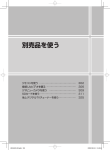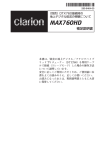Download ナビゲーションの設定をする
Transcript
設定編 各種設定 ナビゲーションに関するいろいろな操 作、オーディオの音質、画面表示の色 や画質などを、お好みで設定すること ができます。 目次 ナビゲーションの設定をする ………………… 318 音質を設定する ………………………………… 344 映像を設定する ………………………………… 350 画面表示を設定する …………………………… 353 オープニング画面を設定する ………………… 355 317 各種設定.indd 317 2007/06/07 9:13:42 ナビゲーションの設定をする ナビゲーションの設定をする 本機のナビ設定は、設定メニューから行います。 お知らせ • ナビゲーション画面時のみ、設定できます。 ナビ設定メニューは、以下の方法で表示されます。 1 2 3 を押す を選択してタッチする 設定したい項目をタッチする 以降の操作については、各説明のページをご覧ください。 タッチキー 設定の内容 参照ページ ナビゲーション画面に関する設定を行う P.320 地図上に示されるアイコンに関する設定を行う P.322 地図上に示される軌跡に関する設定を行う P.324 ルート誘導時の画面表示に関する設定を行う P.325 ルート誘導中の案内表示に関する設定を行う P.327 318 各種設定.indd 318 2007/06/07 9:13:43 ナビゲーションの設定をする タッチキー 4 設定の内容 参照ページ 音声案内に関する設定を行う P.330 VICS情報に関する設定を行う P.332 その他、便利な設定を行う P.336 別売のETC車載器接続時の設定を行う P.342 希望の設定値をタッチする 各種設定 設定項目のページが移動します。 設定したい項目が表示されてい ない場合は、画面を切り替えて ください。 *画面は、手順3で をタッチした場合です。 設定した項目のランプが点灯し、設定が確定されます。 設定終了後は、 をタッチすると現在地画面に戻ります。 319 各種設定.indd 319 2007/06/07 9:13:43 ナビゲーションの設定をする 画面の設定をする 自車位置マークなど、画面表示に関する設定ができます。 ここまでの操作 画面設定メニュー 以降の操作については、各説明のページをご覧ください。 画面設定項目一覧 設定項目 ※は工場出荷時の初期設定です。 設定の内容 設定値 参照 ページ 昼画面/夜画面の 昼画面、夜画面(車のスモールランプ 市 街 地 図: 地 図 色1※ P.321 地図色 点灯時)の市街地図/通常地図の表示 ∼5 色を5色から選択する 通 常 地 図: 地 図 色1※ ∼5 一般道/有料道の 一般道および有料道での誘導ルートの 黄 ※(一般道)/緑/ 経路色 色を5色から選択する オレンジ/ピンク/ 青※(有料道) ― 自車位置マーク ― 地図画面に表示される自車位置マーク を5種類から選択する ※ マルチメーター表示 走行速度や平均速度などの表示/非表 する/しない※ 示の切り替え 時刻/日付表示 時刻/日付の表示形式を選択する 12時間/ 24時間 ※ / P.49 ― を選択した場合、VICS情報提 日付 供時間などは、変更前の設定で表示さ れます。 3Dマップ星座表示 3D地図の空に、星座や月を表示させ する/しない※ る P.49 スクロール位置情 スクロール先の地点の住所、緯度・経 する※/しない 報表示 度、マップコードの表示/非表示切り 替え P.114 320 各種設定.indd 320 2007/06/07 9:13:43 ナビゲーションの設定をする 昼画面/夜画面の地図色を設 定する ここまでの操作 ▶ ▶ 1 [昼画面の地図色]または[夜画 面の地図色]の または する をタッチ ( )内には、現在設定している 地図色番号が表示されています。 変更したい地図色を選択して タッチする 各種設定 2 画面左側に選択した地図色の地図が 表示されます。 ※画面例は昼画面の市街地図です。 321 各種設定.indd 321 2007/06/07 9:13:44 ナビゲーションの設定をする 地図上のアイコン設定をする ランドマークの表示など、地図上に示されるアイコンに関する設定ができます。 ここまでの操作 アイコン設定メニュー 以降の操作については、各説明のページをご覧ください。 アイコン設定項目一覧 設定項目 ※は工場出荷時の初期設定です。 設定の内容 設定値 参照 ページ ランドマークの表示 地図上に表示されるランドマークの種 初期設定では以下がオ P.323 類を選択する フに設定されていま す。 • その他のコンビニエ ンスストア • ファーストフード 検索アイコンの表示 周辺検索(P.148)で検索した施設 する※/しない に表示されるアイコンの表示/非表示 切り替え ― 登録アイコン文字 登録アイコンに表示される名称の表示 する※/しない 表示 /非表示切り替え ― 322 各種設定.indd 322 2007/06/07 9:13:44 ナビゲーションの設定をする ランドマーク表示を設定する ここまでの操作 ▶ ▶ 1[ ラ ン ド マ ー ク の 表 示 ] の をタッチする 2 表示したいジャンルを選択し てタッチする 各種設定 選択したジャンルのランプが点灯し ます。 3 選択したジャンルの タッチする 4 表示したいブランドを選択し てタッチする を 選択したブランドのランプが点灯し ます。 323 各種設定.indd 323 2007/06/07 9:13:44 ナビゲーションの設定をする 走行軌跡の設定をする 軌跡(今までに走行した道のりの表示)に関する設定ができます。 ここまでの操作 軌跡設定メニュー 以降の操作については、各説明のページをご覧ください。 軌跡設定項目一覧 設定項目 ※は工場出荷時の初期設定です。 設定の内容 設定値 する/しない※ 軌跡の表示 軌跡の表示/非表示切り替え 軌跡の間隔 軌跡の間隔を設定する 50m / 100m / 軌跡のポイントは1,000を超えると 200m※/ 500m 古いものから順に消去されますので、 軌跡の間隔を長くすると、長い距離の 軌跡表示が可能になります。 ※ 軌跡マークを5種類から選択する (青) (赤)、 (緑)、 (黄)、 軌跡マーク 参照 ページ P.48 ― ̶ (足跡) 軌跡の消去 軌跡の記録を消去する 軌跡の記録を消去すると、再表示はで きません。 ̶ ̶ 324 各種設定.indd 324 2007/06/07 9:13:45 ナビゲーションの設定をする ルート誘導時の地図の設定をする 3Dマップ角度調整など、ルート誘導時の画面表示に関する設定ができます。 ここまでの操作 VIEW設定メニュー VIEW設定項目一覧 設定項目 ※は工場出荷時の初期設定です。 設定の内容 設定値 参照 ページ ハ イ ウ ェ イ モ ー ド ハイウェイモードの自動表示/非表示 する※/しない 自動切替 切り替え P.121 シティモード自動 シティモードの自動表示/非表示切り する/しない※ 切替 替え P.124 右地図設定 各種設定 以降の操作については、各説明のページをご覧ください。 2画面表示時に、右側の地図の表示方 H-UP※:進行方向を上 P.121 向を選択できます。 向きに表示 N-UP:北 方 向 を 上 向 きに表示 3Dマップ角度調整 3D地図の視点を設定できます。 ̶ P.326 325 各種設定.indd 325 2007/06/07 9:13:45 ナビゲーションの設定をする 3Dマップ角度調整 ここまでの操作 ▶ ▶ 1 [3Dマップ角度調整]から、 をタッチする 2 または をタッチし て視点を変更する ●視点を高くした場合 視点が上がります。 視点が下がります。 ●視点を低くした場合 3Dマップ角度イメージ 高い視点 低い視点 326 各種設定.indd 326 2007/06/07 9:13:46 ナビゲーションの設定をする ルート案内の設定をする 方面看板表示など、ルート誘導中の画面表示に関する設定ができます。 ここまでの操作 誘導設定メニュー 以降の操作については、各説明のページをご覧ください。 設定項目 ※は工場出荷時の初期設定です。 設定の内容 設定値 参照 ページ 誘導画面の種類 ルート誘導中の、交差点および都市高 拡大※ 速道路入口での表示案内画面の設定 オートスケール 地図 P.127 オートリルート ルート誘導中、ルートを間違えたとき する※/しない に、自動的に目的地までのルートを再 設定する ― 方面看板表示 方面看板案内の表示/非表示切り替え する※/しない P.126 レーン表示 ※ レーンガイドの表示/非表示切り替え する /しない 各種設定 誘導画面設定項目一覧 P.126 AV画面での割込み オーディオ画面表示中の交差点案内表 する※/しない ** 示/非表示の切り替え ― 到着予想時間渋滞 到着予想時間の計算時、渋滞の統計デー する※/しない 考慮 タ(*) を考慮して計算するかしないかを 設定する 「する」を設定すると次のようになります。 • 「到着予想時間速度設定」は考慮さ れません。 • 別売の光/電波ビーコン受信機を接 続している場合、ビーコン情報も考 慮された到着予想時間が計算されま す。 ― 327 各種設定.indd 327 2007/06/07 9:13:46 ナビゲーションの設定をする 設定項目 設定の内容 設定値 参照 ページ P.329 到着予想時間速度 到着予想時間の計算時に基準となる速 高速道: 60∼ 100km/h(80※) 設定 度を設定する 「到着予想時間渋滞考慮」で、 「しない」 有料道: と設定した場合に有効となります。 40∼ 80km/h(60※) 一般道: 20∼ 60km/h(30※) * 渋滞の統計データとは、過去の1年分のVICS情報から、曜日、時間により分 類し、統計処理したデータです。 **画面がOFFの状態でも交差点案内は表示されます。 328 各種設定.indd 328 2007/06/07 9:13:46 ナビゲーションの設定をする 到着予想時間速度設定 お知らせ • 到着予想時間渋滞考慮を「する」に設 定している場合、到着予想時間速度設 定を変更することはできません。到着 予想時間速度設定をする場合は、到着 予想時間渋滞考慮を「しない」に変更 してください。 ここまでの操作 ▶ ▶ ▶ 各種設定 1 [到着予想時間速度設定]か ら 2 をタッチする または をタッチして各 速度を変更する 高速:高 速 道 走 行 時 の 速 度 を60∼ 100km/hに設定できます。 有料:有 料 道 走 行 時 の 速 度 を40∼ 80km/hに設定できます。 一般:一 般 道 走 行 時 の 速 度 を20∼ 60km/hに設定できます。 アドバイス • メーターイラストの黄色の○は、現在 の設定速度を表します。白色の○は工 場出荷時の初期設定値です。初期設定 より変更していない場合は、初期設定 値を黄色の○で表します。 329 各種設定.indd 329 2007/06/07 9:13:47 ナビゲーションの設定をする 音声案内の設定をする 音声案内に関する設定ができます。 ここまでの操作 音と音声設定メニュー 以降の操作については、各説明のページをご覧ください。 音と音声設定項目一覧 設定項目 音声案内 ※は工場出荷時の初期設定です。 設定の内容 設定値 音声案内などのナビゲーション音声 通常※/しない を、出力するかしないかを設定する 参照 ページ ― 「しない」を選択しても、目的地到着 案内・渋滞・規制の音声案内は行いま す。 音量設定 音声案内の音量を、通常走行時と高速 レベル1∼ 15 走行時とに分けて設定する (レベル8※) P.331 音声案内アイコン 登録地点のアイコンに近づいたとき 鳴らす:音声案内をし ます。 選択 の、音声案内を設定する オフ※:音声案内をしま せん。 選択:音声案内をする アイコンを指定 します。 ― 音声を鳴らす距離 音声案内を行うアイコンと、自車位置 200m※/ 400m/ の距離を設定する 800m ― バラエティボイス 音声案内を4種類の中から選択する 操作音出力 通常音声 ※ /簡易音声 P.331 /関西弁/英語 ボタン・タッチキー操作時にビープ音 する※/しない を鳴らすかどうかを設定する ― 330 各種設定.indd 330 2007/06/07 9:13:47 ナビゲーションの設定をする 音量を調整する バラエティボイス 関西弁および英語は、交差点の進行方向を ここまでの操作 ▶ 中心に音声案内を行います。交差点名・ラ ▶ ンドマーク名・方面名称・道路名について は音声案内を行いません。 1 2 をタッチする または をタッチして 各音量を調整する 簡易音声は、通常音声における音声案内の 一部を省略した内容で案内を行います。 ただし、簡易音声に設定しても、通常音声 と変更のない音声案内もあります。 ここまでの操作 ▶ 1 [バラエティボイス]に表示 されている音声をタッチする アドバイス • 高速走行時と通常走行時の音量切り替 えは、時速80km/hを目安に行われ ます。 ▶ 2 各種設定 設定した音量で、 「この音量でご案内 します」と音声案内します。 ▶ 案内させたい音声を選択して タッチする 選択した音声のランプが点灯します。 331 各種設定.indd 331 2007/06/07 9:13:47 ナビゲーションの設定をする VICS情報の設定をする VICS情報に関する設定ができます。 お知らせ • VICS設定(ビーコン)の画面は、別売の三菱自動車純正 光/電波ビーコン受信機接 続時に表示されます。 ここまでの操作 VICS設定メニュー 以降の操作については、各説明のページをご覧ください。 332 各種設定.indd 332 2007/06/07 9:13:48 ナビゲーションの設定をする VICS設定項目一覧 設定項目 ※は工場出荷時の初期設定です。 設定の内容 設定値 参照 ページ 周波数設定 VICS情報やFM多重放送の受信放送 自動追尾※/ OFF 局を設定する P.334 文字情報表示 受信したVICS文字情報の表示/非表 する/しない※ 示切り替え P.129 VICS情報更新の VICS情報を更新したときに、音声で する※/しない 通知 お知らせするかしないかを設定する ― VICSアイコン情 地図上にVICSアイコンの情報を表示 する※/しない 報表示 するかしないかを設定する P.129 VICS表示項目選択 VICS情報を表示する項目を選択する 一般道交通情報の表示※ P.334 /高速道交通情報の表 示※/渋滞なしの表示/ 駐車場情報の表示※ 渋滞考慮計算* VICS光・電波ビーコンからのVICS する/しない※ 情報をもとに、渋滞箇所を考慮した ルートを計算する 渋滞考慮計算の通 VICS情報をもとに行う、渋滞考慮計 する※:音声とメッセー 知* 算の通知をするかしないかを設定する ジ表示 しない:メッセージ表示 のみ ― 各種設定 ビーコン割込時間* VICS光・電波ビーコンからのVICS OFF / 5秒 / 10秒 ※ P.335 情報を、画面に割込表示する時間を設 / 20秒/ 30秒 定する ― *別売のVICS光・電波ビーコンユニット接続時のみ設定できます。 333 各種設定.indd 333 2007/06/07 9:13:48 ナビゲーションの設定をする FM周波数の設定 ここまでの操作 ここまでの操作 ▶ 1 2 VICS表示項目選択 ▶ をタッチする ▶ ▶ 1 [VICS表 示 項 目 選 択 ] か ら をタッチする 放送局を選択してタッチする 2 : 周波数が切り替わります。タッチし 続けると、受信可能な放送局を自動 的に検出します。 表示させたい項目を選択して タッチする 選択した表示形式のランプが点灯し ます。 : NHK-FM受信中は、放送エリア外に 出た場合でも、そのエリアのNHKFMを自動的に受信します。初期設 定はON(ランプ点灯)です。NHKFM以 外 の 放 送 局 を 受 信 す る と、 OFFになります。 334 各種設定.indd 334 2007/06/07 9:13:48 ナビゲーションの設定をする ビーコン割込時間(ビーコン) お知らせ • この設定を にしても、「ルー ト案内の設定をする」 (P.327) の AV画面での割込みが に設定されている場合は、オーディオ 画面がOFFの状態でも、ビーコン情 報画面は割込み表示します。 ここまでの操作 ▶ ▶ ▶ 各種設定 1 [ビーコン割込み時間]から、 をタッチ する 2 表示させたい時間を選択して タッチする 選択した時間のランプが点灯します。 335 各種設定.indd 335 2007/06/07 9:13:49 ナビゲーションの設定をする その他の設定をする(自宅編集・マイリストの割付・ 登録地点編集・自車位置の調整・カーソル表示…) ここまでの操作 その他の設定メニュー 以降の操作については、各説明のページをご覧ください。 336 各種設定.indd 336 2007/06/07 9:13:49 ナビゲーションの設定をする その他設定項目一覧 ※は工場出荷時の初期設定です。 設定の内容 設定値 参照 ページ 登録されている自宅の場所を変更する 編集方法については、 「まずは、自宅 を登録しよう」の手順5以降(P.51) をご覧ください。 ― ― ― P.338 マイリストの割付 よく行く地点を、登録リストの中から 選択してマイリストに割り付ける ― P.340 登録地点編集 ― ― 設定項目 自宅編集 カスタムボタンの よく使う機能を、10個までカスタム 割付 ボタンに割り付ける 割り付けた機能は、ナビゲーション操 作メニューの から簡単に呼び 出すことができます。 登録地点の編集をする 計算と同時に地点 目的地までのルートの設定と同時に、 する※/しない 登録 目的地を登録するかしないかを設定す る 自車位置の調整 ― P.340 セ ン サ ー の 学 習 リ 距離係数と3Dセンサーの学習記録を セット 初期化(リセット)する ― P.341 プログラムの読込み 将来的に、メモリースティックにより プログラムのバージョンアップが必要 なときに使用する ― ― カーソル表示 自車位置を修正する ― 画面上で、現在選択されている項目を する/しない※ ハイライト表示する コントロールバー ナビゲーション/オーディオコント する/しない※ 自動消し ロールバーの表示を自動的に消すかど うかを設定する 出荷状態に戻す 本機の状態を工場出荷時の状態に戻す ― 各種設定 をタッ [登録地点編集]から チした後に、編集したい地点をタッチ して選択してください。 P.338 ― P.341 337 各種設定.indd 337 2007/06/07 9:13:50 ナビゲーションの設定をする カーソル表示画面 を選択しても、画面によっ ては項目がカーソル表示されることがあり ます。 別 売 の リ モ コ ン 操 作 時 は、 こ の 設 定 は に切り替わります。 を選択した場合 カスタムボタンの割付 ここまでの操作 ▶ 1 [カスタムボタンの割付]か ら、 選択中の項目がハイライトで表示さ れます。 ▶ をタッチする 2 割り付けたいボタンを選択し てタッチする 3 割り付ける機能を選択して タッチする を選択した場合 ハイライト表示はありません。 割り付ける機能を絞り込むこと ができます。 選択した機能のランプが点灯し、カ スタムボタン割付画面に戻ります。 338 各種設定.indd 338 2007/06/07 9:13:50 ナビゲーションの設定をする ■カスタムボタンに割り付けられる機能一覧表 設定系 昼画面の地図色設定 ハイウェイモード自動切替 昼画面の市街地図色設定 シティモード自動切替 文字情報表示 VICS情報更新の通知 夜画面の地図色設定 右地図設定 VICSアイコン情報表示 夜画面の市街地図色設定 3Dマップ角度調整 VICS表示項目選択 一般道の経路色選択 誘導画面の種類 ビーコン割込時間※2 有料道の経路色 オートリルート 渋滞考慮計算※2 自車位置マーク設定 方面看板表示 渋滞考慮計算の通知※2 マルチメーターの表示 レーン表示 計算と同時に地点登録 時刻表示の選択 AV画面での割込み ETC音声ガイド※3 3Dマップ星座表示 到着予想時間渋滞考慮 ETCカード入れ忘れ警告※3 スクロール位置情報表示 到着予想時間速度設定 ETC本体ブザー音※3 検索アイコンの表示 音声案内 ETCアイコン表示※3 登録アイコン文字表示 音量設定 ETC料金表示割込時間※3 情報系 軌跡の表示 音声案内アイコン選択 コントロールバー自動消し 軌跡の間隔 音声を鳴らす距離 スクリーン選択 軌跡マーク 操作音出力 検索アイコン消し FM文字多重情報 NHK所要時間 ビーコン図形情報※2 FM多重図形情報 ビーコン文字情報※2 ビーコン所要時間※2 各種設定 ※1 ※4 NHK一般情報 ※1 ※2 ※3 ※4 走行中には、アイコンは選択できません。 別売の三菱自動車純正 光/電波ビーコン受信機接続時に表示されます。 別売の三菱自動車純正 ETC車載器接続時に表示されます。 走行中には、[ニュース・スポーツ情報]を表示することはできません。 339 各種設定.indd 339 2007/06/07 9:13:50 ナビゲーションの設定をする マイリストへ登録する ここまでの操作 ここまでの操作 ▶ 自車位置を調整する ▶ ▶ ▶ ▶ 1 [ マ イ リ ス ト の 割 付 ] か ら、 をタッチする 2 割り付けたいマイリストを選 択してタッチする 1 [ 自 車 位 置 の 調 整 ] か ら、 をタッチする 2 自車位置の移動方法を選択し てタッチする 移動のしかたは、目的地を探す場合 と同様です。詳しくは「目的地を探す」 (P.133)をご覧ください。 登録地リストが表示されます。 3 3 場所を確認して、 チする 4 自車位置の方向を調整する をタッ マイリストに登録したい地点 をタッチする 4 をタッチする 選択した地点がマイリストに登録さ れます。 自車位置の方向を、左方向に回 転します。 自車位置の方向を、右方向に回 転します。 5 をタッチする 自車位置が修正され、現在地画面に 戻ります。 340 各種設定.indd 340 2007/06/07 9:13:50 ナビゲーションの設定をする センサーの学習リセット 出荷状態に戻す タイヤを交換したときや、タイヤチェーン 着脱時などに学習記録を初期化すると、学 習時間が短くなります。 • 本機を譲渡・転売するときは、必ず全 てのデータを削除してください。 学習方法については、「自車位置がずれて いたら」(P.384)、「3Dセンサーによる ここまでの操作 上下道路判定について」(P.385)をご覧 ▶ ▶ ▶ ください。 を2回 ここまでの操作 ▶ ▶ ▶ 1 [ 出 荷 状 態 に 戻 す ] か ら、 をタッチする から 2 2 出荷状態に戻したい項目を タッチする をタッチする 各種設定 1[センサーの学習リセット] をタッチする 学習記録が初期化されます。 3 を2回タッチする 選択した項目が出荷時の状態に戻り ます。 341 各種設定.indd 341 2007/06/07 9:13:51 ナビゲーションの設定をする ETCの設定をする 別売の三菱自動車純正 ETC車載器接続時の設定ができます。 ここまでの操作 ETC設定メニュー 以降の操作については、各説明のページをご覧ください。 ETC設定項目一覧 ※は工場出荷時の初期設定です。 設定項目 音声ガイド 設定の内容 設定値 ゲート通過時の音声ガイドを設定する する※:音声とメッセー 参照 ページ ― ジ表示 しない:メッセージ表 示のみ カード入れ忘れ警告 エンジンをかけたときに、ETCカー する ※:メッセージ表 ドが挿入されていない場合に警告をす 示で警告 るかしないかを設定する しない:警告しません ― 本体ブザー音 ETC本体のブザー音(ゲート通過時、 鳴らす※/オフ カード挿入時、カード排出時、エンジ ンをかけたときにカード未挿入時)を 設定する ― アイコン表示 地図上のETCアイコン表示/非表示 する※/しない を設定する ― を選択した場合のETCア イコン表示: (青):正常時 (グレー):カード無し、エ ラー時 ETC割込み時間 料金を割込表示させる時間を設定する 5秒 / 10秒 ※ / 15秒 P.343 / 20秒/ 30秒 342 各種設定.indd 342 2007/06/07 9:13:52 ナビゲーションの設定をする ETC料金表示割込時間 ここまでの操作 ▶ ▶ 1 [ETC割 込 み 時 間 ] か ら をタッチ する 2 表示させたい時間を選択して タッチする 各種設定 選択した項目のランプが点灯します。 343 各種設定.indd 343 2007/06/07 9:13:52 音質を設定する 音質を設定する オーディオの音に関する設定を行ないます。 ここまでの操作 1 2 をタッチする 設定したい項目をタッチする 設定後は、 をタッチして現在地画面に戻ります。 以降の操作については、各説明のページをご覧ください。 344 各種設定.indd 344 2007/06/07 9:13:52 音質を設定する 設定項目 設定の内容 設定値 音場シミュレーションを行う機能 5つのDSPパターンから選択でき ます。 選択中のパターンは下のDSP MODEに表示されます。 STADIUM / HALL / CLUB / CHURCH / L-ROOM / OFF※ (EFFECT0∼ 7) 参照ページ P.346 EQ を設定し、音質を変える 選択中のEQは下のEQ MODEに表 示されます。 BASS.B / HIGH.B / P.347 ACOUSTIC / IMPACT / SMOOTH / FLAT※ お好みのEQ 設定を保存する USER1∼ 6 <EQ設定のタイトル編集> EQ設定に名称をつける ― P.348 P.348 BAL:L9∼ 0※∼ R9 FAD:F9∼ 0※∼ R9 P.349 音の高域と低域を強調する OFF※/ ON P.349 各種設定 お好みの音量バランスを設定する ※は工場出荷時の初期設定です。 お知らせ • 設定を中止するには、設定中に をタッチします。 345 各種設定.indd 345 2007/06/07 9:13:52 音質を設定する 音場を設定する(DSP設定) 音場を5つのパターンから選択し、効果を調整できます。 DSPとは、Digital Sound Processorの略です。 ここまでの操作 1 お好みのDSPをタッチする :屋内競技場のような音場 :広いホールのような音場 :低音が強調されたクラブのような音場 :天井が極端に高い大聖堂のような音場 :リスニングルームのような音場 :DSPをOFF 2 または をタッチし、エフェク トレベルを調整する エフェクトレベルを調整すること により、DSP効果の強弱を調整す ることができます。 346 各種設定.indd 346 2007/06/07 9:13:53 音質を設定する 音質を設定する(EQ設定) 5つのEQ設定パターンから音質を選択できます。周波数特性の変更はできません。 ここまでの操作 1 お好みのEQ設定をタッチする 各種設定 :重低音の増強 :中高域の増強 :中域(人の声)の増強 :低域と高域の増強 :しっとりと落ち着いた感じ :原音、EQをOFF 347 各種設定.indd 347 2007/06/07 9:13:53 音質を設定する お好みの音質に調整する(EQ USER) お好みのEQパターンを設定できる機能で、6つの設定を保存しておくことができます。 ここまでの操作 1 調整したいEQ設定を選択し、 をタッチする アドバイス • 2 をタッチすると、設定にタイトルをつけることができます。 バーをなぞるか、 をタッチして、パラメータを調 整する 周波数ごとのゲイン(音の大き さ)を調整します。 調整する周波数を選択します。 3 4 をタッチする 保存したいEQ(USER1∼ 6)を(ピーッと音がするまで)タッ チし続ける 調整したEQパターンがそのEQ設定に保存されます。 348 各種設定.indd 348 2007/06/07 9:13:54 音質を設定する 音量バランスを調整する(BALANCE) 前後左右の音量バランスを調整できます。 ここまでの操作 1 画面左の調整エリア内をタッチしてお好みのバランス/フェダー に調整する 1ステップずつ調整することも 各種設定 できます。 高音と低音を強調する(LOUD) ONにすると、高音と低音が強調されます。 ここまでの操作 タッチするとランプが点灯し、ラウドネスがONになります。タッチするた びに、ON/OFFが切り替わります。 349 各種設定.indd 349 2007/06/07 9:13:54 映像を設定する 映像を設定する 映像のモードに関する設定を行います。 昼画面と夜画面を切り替える 昼間にヘッドライトを点灯させていて画面が見づらいときなどに、昼画面と夜画 面を手動で切り替えることができます。 ここまでの操作 1 、 から目的の画面色をタッチする 選択した画面色のランプが点灯します。 2 をタッチする 350 各種設定.indd 350 2007/06/07 9:13:55 映像を設定する ディスプレイの明るさを調整する ディスプレイをお好みの明るさに調整できます。 明るさは画面色(昼画面/夜画面)ごとに調整できます。 ここまでの操作 1 2 をタッチする をタッチする 各種設定 3 または をタッチして明るさを調整する 351 各種設定.indd 351 2007/06/07 9:13:55 映像を設定する 画質を調整する テレビやDVD、VTRなどの画質を調整できます。 お知らせ • この操作は、テレビ/ DVD / VTR視聴時、またはiPodビデオ再生時のみ行えます。 ここまでの操作 1 をタッチする 画質調整画面が表示されます。 2 調整したい項目の調整キーにタッチし調整する ブライト:明るさを調整します。 、 、 色濃度:色の濃さを調整します。 色合い:色味を調整します。 、 で設定します。 で設定します。 で設定します。 352 各種設定.indd 352 2007/06/07 9:13:55 画面表示を設定する 画面表示を設定する メニューのベース色、タッチキーの色合い、イラスト表示、形状の変更など、画面表示に 関する設定ができます。 ここまでの操作 1 2 をタッチする 設定したい項目をタッチする 選択した設定値のランプが点灯し ます。 各種設定 設定の内容については、以下のとおりです。 アクティブ:工場出荷時の初期設定です。 353 各種設定.indd 353 2007/06/07 9:13:55 画面表示を設定する シック:タッチキーの色合い、イラスト表示、形状が変わります。 トラディショナル:タッチキーの色合い、イラスト表示、形状が変わります。 354 各種設定.indd 354 2007/06/07 9:13:56 オープニング画面を設定する オープニング画面を設定する 本機の電源を入れた時に表示されるオープニング画面を、お好きな画像に変更できます。 お知らせ • ナビゲーション画面時のみ、設定できます。 オープニング画面を設定するには、あらかじめ本機にデータを取り込む必要があります。 オープニング画面の取り込み方法は、「オープニング画面の取り込み/削除」(P.375)を ご覧ください。 ここまでの操作 をタッチする オープニング画面にしたい画像をタッチし、 をタッチする 各種設定 1 2 アドバイス • をタッチすると、工場出荷時に設定されていたオープニング画面に戻ります。 “工 場出荷時のオープニング画面”に設定されている場合は、 3 は表示されません。 をタッチする 選択した画像がオープニング画面になり、設定メニュー画面に戻ります。 ハードディスクに録音されているアルバムや曲数が多いと、オープニング画 面の表示に時間がかかる場合があります。 355 各種設定.indd 355 2007/06/07 9:13:56 Memo 356 各種設定.indd 356 2007/06/07 9:13:56 設定編 お車を譲渡・廃棄する ときは お車をお譲りになるとき、または廃棄 するときのご注意について説明します。 目次 データを消去(初期化)する ………………… 358 357 製品を廃棄・譲渡・転売するときは.indd 357 2007/06/07 9:14:23 データを消去(初期化)する データを消去(初期化)する ナビゲーション内のデータ消去について お車をお譲りになるとき、または廃棄される場合には以下の内容を消去すること をおすすめいたします。詳しくは、三菱自動車販売会社にお問い合わせください。 ●お客様のプライバシー保護のために・・・ ハードディスクおよびメモリーに保存された個人情報を含むすべてのデータ(登 録リスト、メンテナンス情報など)。 ●著作権保護のために・・・ ハードディスクに保存された画像データ/音楽データなど(その他録音データ) 。 本機に著作権があるデータを著作権者の同意なく、残存させたまま、お車を譲渡 (有償および無償)いたしますと、著作権法上、著作権者の権利を侵害します。 358 製品を廃棄・譲渡・転売するときは.indd 358 2007/06/07 9:14:23 オプション編 別売品(オプション) の使いかた 目次 本機で使用できる機器 ………………………… 360 リモコンを使う ………………………………… 361 接続したビデオを観る ………………………… 366 リヤビューカメラを使う ……………………… 368 メモリースティックを使う …………………… 370 359 別売品(オプション)の使い方.indd 359 2007/06/07 9:14:50 本機で使用できる機器 本機で使用できる機器 車両ラジオアンテナ 電 源 本体 GPSアンテナ ビデオ入力コード (別売) 光/電波ビーコン受信機 (別売) ハンディビデオカメラ レコーダーなどの再生 ETC車載器 (別売) 映像端子 音声端子 (L) リヤビューカメラ (別売) 音声端子 (R) TVアンテナ 発話 実行 戻る 情報 詳細 目的地 /探す 広域 現在地 ビュー ルート 経路情報 周辺 AV カスタム 設定 リモコン (別売) メモリースティック (別売) iPod接続用アダプタ (別売) アドバイス • 車種によっては、接続できない機器(オプション)もあります。 360 別売品(オプション)の使い方.indd 360 2007/06/07 9:14:50 リモコンを使う リモコンを使う 各部の名称と働き 1 8 発話 9 実行 戻る 2 3 情報 4 詳細 5 目的地 /探す 広域 現在地 10 11 ビュー ルート 経路情報 周辺 AV カスタム 設定 12 13 6 7 ジョイスティック 実行 ボタン 地 図 で は ス ク ロ ー ル や 地 点 登 録、 メ ニューでは項目などの選択と決定に使い ます。 目的地/探す ボタン 情報 ボタン VICSなど、各種情報を見るための情報 メニューを表示します。 詳細 ボタン/ 広域 ボタン 地図の表示スケールを切り替えます。押 し続けると拡大/縮小を細かく切り替 えることができます。 (フリースケール) ルート ボタン ルートを編集するためのルートメ ニューが表示されます。 AV ボタン ナビゲーションモード、 オーディオモー ドを切り替えます。 カスタム ボタン 自由に設定できる10個の機能を簡単 に呼び出せます。 発話 ボタン 本機では使用しません。 戻る ボタン 前の画面に戻ります。 現在地 ボタン 現在地の地図画面を表示します。 ビュー ボタン 地図の表示方法を変えます。 周辺 ボタン 現在地周辺の施設を検索します。 設定 ボタン 各種設定を行うための設定メニューを 表示します。 経路情報 ボタン ルート上の各種情報を表示します。 別売品︵オプション︶の使いかた 行き先を設定するための目的地メ ニューが表示されます。 14 361 別売品(オプション)の使い方.indd 361 2007/06/07 9:14:51 リモコンを使う 22 15 3Dアングル ボリューム 発話 実行 19 23 左右選択 MUTE 戻る 16 FUNC アルバム/フォルダー アルバム/フォルダー クリア 検索 20 24 ー BAND 入力切替 17 ソース 変換 ,. ゛° 、。 25 21 18 3Dアングルダイヤル 3D地図のアングルを変えます。押す と、2画面表示時の左右画面選択を行 います。 入力切替 ボタン 入力文字種を切り替えます。 << ボタン ワンセグ/ラジオ時: プリセットチャンネルアップ CD/DVD※/メモリースティック/ ミュージックキャッチャー/ iPod時: トラックアップ、トラックのサーチアップ >> ボタン ワンセグ/ラジオ時: プリセットチャンネルダウン CD/DVD※/メモリースティック/ ミュージックキャッチャー/ iPod時: トラックダウン、トラックのサーチダウン ボリュームダイヤル 回転すると、 音量を調節します。 押すと、 消音(MUTE)します。消音を解除す る場合は、再度押します。 ソース ボタン オーディオモードのソースを切り替え ます。 BAND ボタン ワンセグ、ラジオのバンド切り替えな どを行います。 変換 ボタン 入力されたかなを漢字に変換します。 クリア ボタン 入力された文字を削除します。 検索 ボタン 文字入力検索時は検索を開始します。 編集時は入力された文字を決定します。 10キー 文字や数字を入力します。 ※DVDの操作では、リモコンで操作で きないメニューがあります。 本機のタッチパネルで操作してくだ さい。 362 別売品(オプション)の使い方.indd 362 2007/06/07 9:14:51 リモコンを使う リモコンの操作 文字を入力する リモコンの10キーを使用して文字を入力することができます。 ■基本的な操作 操作内容 リモコンの操作 カーソルを右に移動 3Dアングルダイヤルを上方向に動かす カーソルを左に移動 3Dアングルダイヤルを下方向に動かす 文字の削除 クリア ボタンを押す 入力文字の切替 入力切替 ボタンを押す 文字を変換する 変換 ボタンを押す ※画面上のタッチキーをジョイスティックで選択し、実行ボタンを押しても同じ操作ができます。 ※目的地検索では、文字入力後に 検索 ボタンを押して検索することもできます。 ■入力文字と10キーの対応 別売品︵オプション︶の使いかた ※地図画面で 0 ボタンを押すと、電話番号検索画面が表示されます。 363 別売品(オプション)の使い方.indd 363 2007/06/07 9:14:51 リモコンを使う 3D地図のアングルを変える 1 3D地図表示中に3Dアングル ダイヤルを動かす 電池を交換する ■電池に関するご注意 ●指定された電池以外は使用しな い 電池の破裂や液漏れにより、火 災やケガ、周囲を汚染する原因 となることがあります。 ●リモコン内に電池を挿入すると きは、極性( 下方向に動かすと、低いアングルに なります。 極と⊖極)に注 意し、指示どおりに入れる 指示どおりに入れないと、電池 の破裂や液漏れにより、ケガや 周囲を汚染する原因となること があります。 ●加熱・分解したり、火・水の中 に入れない 上方向に動かすと、高いアングルに なります。 電池の破裂や液漏れにより、火 災やケガの原因となることがあ ります。 ●金属製のボールペン・ネックレ ス・コインなどと一緒に携帯ま たは保管しない 電池の破裂や液漏れにより、火 災やケガの原因となることがあ ります。 ●使用済みの電池は定められた方 法および場所に廃棄する 364 別売品(オプション)の使い方.indd 364 2007/06/07 9:14:52 リモコンを使う 1 電池カバーを開ける リモコン操作時の注意 ●本機のリモコン受信部に直射日 光があたっていると、操作がで きないことがあります。このよ うな場合は、直射日光をさえぎっ て操作してください。 2 リ チ ウ ム 電 池(CR2032) を⊕表示を上にして入れ、電 池カバーを閉める ●リモコンは、直射日光の当たる ダッシュボードの上など、高温 になる場所に放置しないでくだ さい。本体の変形や電池の液漏 れなど、故障の原因となります。 ●リモコンの発信距離が短くなっ たり、操作可能範囲が狭くなっ た場合は、リモコンの電池を交 換してください。 ●リモコンの発信部は、上下左右 30度の範囲で、リモコン受光部 に向けて操作してください。 リモコン受光部 30度 リモコン発信部 ●リモコンを1ヶ月以上使用しない ときは、液漏れ防止のため、電 池をリモコンから取り出してく ださい。液漏れした場合は、液 をよく拭き、電池を交換してく ださい。 別売品︵オプション︶の使いかた 30度 365 別売品(オプション)の使い方.indd 365 2007/06/07 9:14:52 リモコンを使う 接続したビデオを観る VTR機器接続時は、お手持ちのVTR機器などを接続して映像、音声が楽しめます。 接続には、別売のビデオ入力コードをお買い求めください。 警告 • 運転者がテレビやビデオを観るときは、必ず安全な場所に車を停車させてく ださい。本機は安全のため、車が停車しているときのみビデオ映像を観るこ とができます。 走行中は、音声だけを聴くことができます。 1 別売のビデオ入力コードにお手持ちのVTR機器を接続する 接続した機器付属の取扱説明書をあわせてご覧ください。 映像端子 音声端子(L) 音声端子(R) ビデオ入力コード (別売) オーディオ・テレビ映像入力端子と音声入力端子は正しく確実に接続してく ださい。 2 3 を押し、 をタッチする VTR機器を操作する VTR映像が表示されます。 366 別売品(オプション)の使い方.indd 366 2007/06/07 9:14:52 リモコンを使う 画面サイズを切り替える VTR画面の表示サイズを、ノーマル、フルワイド、ワイド、シネマに切り替えます。 お知らせ • 画面サイズを切り替えると、オリジナルの映像と見えかたに差が出ることがあります。 ここまでの操作 1 希望の画面サイズを選択してタッチする 画面の左右が黒画面となります。 フルワイド 画面全体が横方向に広がります。 ワイド 画面左右の映像が横方向に広がります。 シネマ 画面上下の映像が見えなくなります。 通常のVTR画面に戻ります。 オーディオコントロールバーが消えると同時に、選択した画面のサイズが反 別売品︵オプション︶の使いかた ノーマル 映されます。 367 別売品(オプション)の使い方.indd 367 2007/06/07 9:14:53 リヤビューカメラを使う リヤビューカメラを使う 車の後方をモニターで確認できます。別売のリヤビューカメラが必要です。 車種によってはリヤビューカメラが接続できない場合があります。詳しくは三菱 自動車販売会社にお問い合わせください。 警告 • モニター画面だけを見ながら車を後退させることは、絶対にしないでくださ い。必ず直接目で車の周囲の安全を確認して、ゆっくりとした速度(徐行) でご使用ください。 注意 • リヤビューカメラは、障害物などの確認のための補助手段として使用してく ださい。雨滴などがカメラ部に付着すると、映りが悪くなるおそれがありま す。 リヤビューカメラの操作 1 2 エンジンをかける セレクターレバーを R (リバース)にする リヤビューカメラの映像に切り替わります。 リヤビューカメラの映像は、オーディオ画面やDVDビデオ/テレビ/ナビゲー ション画面よりも優先して映し出されます。 お知らせ • カメラ表示中に操作できるのは、本体の 、 、 、別売のリモコンです。 368 別売品(オプション)の使い方.indd 368 2007/06/07 9:14:53 リヤビューカメラを使う 画質を調整する 1 リヤビューカメラ映像表示中 に を押す • 画質の調整をするときは、必ず安全な ところに停車してから操作を行ってく ださい。 画質調整画面が表示されます。 ●明るさを調節する 、 をタッチして調整します。 ●ブライトを調節する 、 をタッチして調整します。 ■カメラの映像について 別売品︵オプション︶の使いかた • カメラの映像は広角レンズを使用し ているため、実際の距離と感覚が異 なります。 • リヤビューカメラの映像は鏡像です。 鏡像とは映し出される画像が車両の バックミラーやサイドミラーで見る のと同じ左右反転させた画像です。 • 夜間または暗所ではリヤビューカメ ラの映像が見えない、または見にく いことがあります。 • リヤビューカメラは、レンズの結露 防止のため防滴密閉構造となってい ます。カメラ本体のネジを緩めたり、 分解することは絶対にやめてくださ い。防滴性能の劣化をまねき、故障 などの原因となります。 • レンズ前面のカバーが汚れていると 鮮明な画像が得られません。水滴、 雪、 泥などが付着したときは、水を含ま せた柔らかい布などで拭き取ってく だ さ い。 ゴ ミ な ど が 付 い た 状 態 で、 乾いた布などで強くこするとレンズ カバーにキズが付くことがあります。 369 別売品(オプション)の使い方.indd 369 2007/06/07 9:14:54 メモリースティックを使う メモリースティックを使う お知らせ • 本機はメモリースティックを付属していません。ご利用の際はメモリースティック規 格に準拠した市販品をお買い求めください。 使用可能なメモリースティック 本機で使用できるメモリースティックは、下記の通りです。 メモリースティックの種類 対応 備考 メモリースティック ○ マジックゲート メモリースティック ○ メモリースティックPRO × メモリースティックDuo ○ 専用アダプターが必要 マジックゲート メモリースティックDuo ○ 専用アダプターが必要 マジックゲート機能が必要なデータの 再生は不可 メ モ リ ー ス テ ィ ッ クPRO(High Speed) × メモリースティックPRO Duo(High Speed) × マジックゲート機能が必要なデータの 再生は不可 メモリースティックに関するご注意 メモリースティックをお使いの際は、以下のようなことにご注意ください。 ●メモリースティックは、ダッシュボードの上や直射日光のあたる場所など、高 温になる場所に放置しないでください。変形、故障の原因となります。 ●メモリースティックの端子部に、手や金属で触れないでください。 ●メモリースティックの最適化は行わないでください。 ●書き込み中や読み込み中にメモリースティックを抜いたり、エンジンを切らな いでください。また、静電気や電気的ノイズの影響を受ける場所では使用しな いでください。データが破壊されることがあります。 ●メモリースティック内のデータは圧縮しないでください。 ●操作パネルの開閉動作中およびチルト状態では、メモリースティックを取り出 さないでください。記録したデータが破損、消滅することがあります。 ●メモリースティック内の大切なデータは、バックアップをとっておくことをお すすめします。 370 別売品(オプション)の使い方.indd 370 2007/06/07 9:14:54 メモリースティックを使う ●メモリースティックへアクセスしている状態では、操作パネルを開けないでく ださい。 ●メモリースティックのロックスイッチを「LOCK」にすると、記録・消去がで きなくなります。 端子面 ロックスイッチ メモリースティックのデータを編集する メモリースティックのデータは、データ編集メニューから編集できます。 操作は、メモリースティックを本機に挿入した状態で行います。メモリースティッ クの出し入れについては、「メディアの出し入れ」(P.74)をご覧ください。 1 2 を押す をタッチする • 操作中は電源を切らないでください。 • メモリースティックにアクセスしているときは、本機に関する一切の操作を行わない でください。 別売品︵オプション︶の使いかた 以降の操作については、各説明のページをご覧ください。 371 別売品(オプション)の使い方.indd 371 2007/06/07 9:14:54 メモリースティックを使う 設定項目 設定の内容 参照ページ 画像の取り込み/ メモリースティック内の画像データを、本機に取り込んだ P.373 削除 り、本機に取り込んだデータを削除する オープニング画面 メモリースティック内のオープニング画面用画像データ P.375 の取り込み/削除 を、本機に取り込んだり、本機に取り込んだデータを削除 する アルバム情報の取 ミュージックキャッチャーのアルバム情報をメモリース P.376 り込み/書き出し ティックに書き出す。また、メモリースティックから本機 にアルバム情報を取り込む 登録地点の取り込 本機からメモリースティックに登録地点を書き出す。また、 P.377 み/書き出し メモリースティックから本機に登録地点を取り込む メモリースティック メモリースティック内の登録地点グループ名の編集や登録 P.378 内の登録地点編集 地点の削除、登録地点の地図表示をする TV・ 雑 誌 情 報 の メモリースティック内のTV・雑誌情報の更新データを本 P.380 取り込み 機に取り込む iPod画 面 の 取 り メモリースティック内のiPod画面用画像データを、本機 P.380 込み/削除 に取り込んだり、本機に取り込んだデータを削除する ■パソコン用専用アプリケーション「HDDナビマスター」について 本機に取り込む画像のサイズ調整や、アルバム情報の更新には、三菱自動車工業 株式会社で提供しておりますパソコン用の専用アプリケーション「HDDナビマ スター」が必要です。 「HDDナビマスター」は、下記の三菱自動車工業株式会社ホームページからダウ ンロードできます。 http://www.mitsubishi-motors.co.jp/support/download/ ※[ユーザーサポート]メニューの[ダウンロード]を選択すると、ダウン ロードページが表示されます。 「HDDナビマスター」の操作方法は、アプリケーションの提供と併せてご案内し ます。 372 別売品(オプション)の使い方.indd 372 2007/06/07 9:14:55 メモリースティックを使う • ファイル名は半角8文字(全角4文字) 以内(「xxxxxxxx.jpg」、「xxxxxxxx. bmp」 )としてください。 画像の取り込み/削除 ■画像ファイルについて デジタルカメラなどで撮影したお好きな画 像ファイルを、メモリースティックを使っ て本機に取り込むことができます。 取り込んだ画像は、以下で表示させること ができます。 • ナビゲーションの登録リスト(P.105) • ナビゲーションのマイリスト(P.105) • ラジオの周波数画像(P.231) • ミュージックキャッチャー、マイア ルバムのアルバム画像(P.296) • CD/MP3/WMAの モ ー ド 画 像 (P.275) • iPod画面(P.315) • オーディオの壁紙(P.234) ■画像ファイルの保存方法について メモリースティックには、次のようなイ メージで画像ファイルが保存されている必 要があります。 ■画像ファイルのサイズについて 画像サイズの調整は、専用アプリケーショ ン「HDDナビマスター」でも行うことが できます。「HDDナビマスター」について は、P.372をご覧ください。 取り込み可能な画像サイズは、最大640 ×480 ドットです。 取り込んだ画像サイズと貼り込む画像サイ ズには、以下のような関係があります。 • 登録地点やアルバムなどで貼り込む 画像サイズは、72×62ドットです。 • オーディオユーザー壁紙に貼り込む画 像サイズは、496×240ドットです。 • 取り込んだ画像が貼り込む画像より 縦横ともに大きい場合は、自動的に 貼り込む画像サイズに縮小して表示 します。 元画像 DCIM メモリー スティック 取り込み画像 HDD_NAVI 002.jpg 003.jpg 004.jpg • メ モ リ ー ス テ ィ ッ ク 内 に は、 必 ず 「DCIM」フォルダを作成し、 「DCIM」 フォルダ内には、必ず「HDD_NAVI」 フォルダを作成してください。 • 取り込み可能な画像のデータ形式は、 「JPEG」、 「BMP」形式です。プログ レッシブJPEG 形式は使用できませ ん。 • 取り込んだ画像が貼り込む画像サイ ズより小さい場合は、画像は中央に 配置され、余白部分は黒く表示され ます。 取り込み画像 モニターなどの サイズ • 縦または横方向のみが小さい場合は、 はみ出す部分の画像はカットされて 表示されます。 カット部分 別売品︵オプション︶の使いかた 001.jpg 取り込み画像 元画像 373 別売品(オプション)の使い方.indd 373 2007/06/07 9:14:55 メモリースティックを使う ■画像を削除する ■画像を取り込む 本機に画像を取り込むことができます。取 り 込 み 可 能 な 画 像 の デ ー タ 形 式 は、 「JPEG」、「BMP」形式です。 画像は、画像フォルダ1∼ 4、ユーザー壁 紙(オーディオ専用)フォルダのそれぞれ に100個ずつ、合計500個まで取り込む ことができます。 本機に取り込んだ画像を削除できます。 ここまでの操作 ▶ 1 [画像]から、 タッチする ここまでの操作 フォルダ選択画面が表示されます。 ▶ 2 1 [画像]から、 を 画像リスト画面が表示されます。 削除する画像があるフォルダ を選択してタッチする 画像リストが表示されます。 タッチする 2 を 3 取り込む画像を選択して をタッチする 削除する画像を選択して をタッチする 画像リストは、ファイル名の順で表 示されます。 画像リストは、ファイル名の順で表 示されます。 3 画像を追加したいフォルダを 選択してタッチする 壁紙に設定したい画像は、必ずユー ザー壁紙(オーディオ専用)を選択 してください。登録リストやオーディ オのモード画像などに設定したい画 像は、画像フォルダ1∼ 4のいずれ かを選択してください。 4 確認画面が表示されます。 4 をタッチする 削除メッセージが表示され、選択し た画像が削除されます。 をタッチする 選択した画像がフォルダに取り込ま れます。 374 別売品(オプション)の使い方.indd 374 2007/06/07 9:14:55 メモリースティックを使う オープニング画面の取り込み/削除 ■画像を取り込む ■オープニング画面について 本機にオープニング用の画像を取り込むこ とができます。オープニング画面は、20 個まで取り込むことができます。取り込み 可能な画像のデータ形式は、「OPG」形式 です。あらかじめ、パソコン用の専用アプ リケーション「HDDナビマスター」を利 用して画像を作成してください。 取り込んだ画像は、本機の電源ON時に、 本機の画面に表示されます。 デジタルカメラなどで撮影したお好きな画 像ファイルを、オープニング画面として本 機に取り込むことができます。 オープニング画面として取り込む画像は、 他では使用できません。 ■オープニング画面用画像ファイ ルの保存方法について ここまでの操作 メモリースティックには、つぎの図のよう なイメージで画像ファイルが保存されてい る必要があります。 ▶ 1 [ オ ー プ ニ ン グ 画 面 ] か ら、 をタッチする MSCLA メモリー スティック USR_OPNG 001.opg 2 選択した画像のランプが点灯します。 002.opg 003.opg 004.opg 取り込む画像を選択してタッ チする 3 をタッチする デジタルカメラなどで撮影した画像は、必 ずパソコン用の専用アプリケーション 「HDDナビマスター」で画像変換をして、 データ形式を「OPG」形式にしてください。 「HDDナビマスター」については、P.372 をご覧ください。 別売品︵オプション︶の使いかた 選択した画像が本機に取り込まれま す。 375 別売品(オプション)の使い方.indd 375 2007/06/07 9:14:56 メモリースティックを使う ■画像を削除する 本機に取り込んだオープニング用の画面 データを削除できます。 ここまでの操作 ▶ 1 [ オ ー プ ニ ン グ 画 面 ] か ら、 をタッチする 2 削除する画像を選択して をタッチする 3 をタッチする 削除メッセージが表示され、選択し た画像が削除されます。 アルバム情報の更新について メモリースティックとパソコンを使用して アルバム情報を更新できます。 録音の際に、本機に内蔵のGracenote ® Music Recognition ServiceSMから取得 したアルバム情報をメモリースティックと パソコンを使用して、インターネットの Gracenote®のデータベースから最新の情 報に更新できます。 本機能を使用するには、インターネットに 接続できるパソコン、情報を取得するため のパソコン用専用アプリケーション「HDD ナビマスター」が必要になります。 「HDDナビマスター」については、P.372 をご覧ください。 アルバム情報の取り込み/書き出し ■アルバム情報を書き出す ミュージックキャッチャーのアルバム情報 をメモリースティックに書き出すことがで きます。アルバム情報の書き出しは、ミュー ジックキャッチャーモード時のみ有効にな ります。 ここまでの操作 ▶ 1 [ ア ル バ ム 情 報 ] か ら、 をタッチする 376 別売品(オプション)の使い方.indd 376 2007/06/07 9:14:56 メモリースティックを使う 2 書き出すアルバム情報を選択 して をタッチする アルバム情報は、複数選択できます。 選択した情報のランプが点灯します。 3 をタッチする 情報転送中画面が表示されたあと、 転送完了メッセージが表示され、ア ルバム情報画面に戻ります。 ハードディスクに録音されているア ルバムや曲数が多いと、書き出しに 時間がかかる場合があります。 登録地点の取り込み/書き出し 本機では200カ所の登録地点を保存でき ますが、メモリースティックに最大10グ ループ(1グループ250件、 合計2,500件) まで登録地点を保存しておくことも可能で す。 メモリースティックから保存した登録地点 を表示させたり、再度メモリースティック から本機に登録地点を取り込むことができ ます。 登録地点の取り込み、書き出し、メモリー スティック内の登録地編集は、ナビゲー ション画面からのみ行えます。 ■登録地点を書き出す 本機からメモリースティックに登録地点を 書き出すことができます。 ここまでの操作 ▶ ■アルバムの情報を取り込む メモリースティックから本機にアルバム情 報を取り込むことができます。 1[ ▶ 書き出す登録地点を選択して をタッチする 1 [ ア ル バ ム 情 報 ] か ら、 をタッチする 2 をタッチする 更新メッセージが表示されアルバム 情報が更新されます。 アルバムや曲数が多いと、取り込み に時間がかかる場合があります。 別売品︵オプション︶の使いかた 2 ここまでの操作 登 録 地 点 ] か ら、 をタッチする 377 別売品(オプション)の使い方.indd 377 2007/06/07 9:14:56 メモリースティックを使う 3 書き出す先のグループを選択 してタッチする 登録地点の編集 メモリースティック内の登録地点グループ 名を変更できます。 ここまでの操作 ▶ 1 4 をタッチする 書き出しメッセージが表示され、選 択した登録地点が書き出されます。 2 を タッチする をタッチする ■登録地点を取り込む メモリースティックから本機に登録地点を 取り込むことができます。 グループ名称変更画面が表示されま す。 ここまでの操作 ▶ 1[ 登 録 地 点 ] か ら、 をタッチする 2 取り込むグループを選択して タッチする 3 取り込む登録地点を選択して をタッチする 3 名前を変更するグループを選 択してタッチする 4 変更したい名称を入力して をタッチする 名称が変更されてグループリストに 戻ります。 選択した地点が登録リストに取り込 まれます。 378 別売品(オプション)の使い方.indd 378 2007/06/07 9:14:57 メモリースティックを使う 登録地点の削除 登録地点を地図表示する メモリースティック内の登録地点を削除で きます。 メモリースティック内の登録地点を地図に 表示できます。 ここまでの操作 ここまでの操作 ▶ ▶ 1 2 3 を タッチする 削除する登録地点のグループ をタッチする をタッチする 1 を タッチする 2 表示する登録地点のグループ をタッチする 3 表示する登録地点を選択して タッチする タッチした地点が地図表示されます。 削除地点リストが表示されます。 4 別売品︵オプション︶の使いかた 5 削除する登録地点を選択して をタッチする をタッチする 削除メッセージが表示され、選択し た登録地点が削除されます。 379 別売品(オプション)の使い方.indd 379 2007/06/07 9:14:57 メモリースティックを使う TV・雑誌情報の取り込み iPod®画面の取り込み/削除 メモリースティック内のTV・雑誌情報の 更新データを、本機に取り込むことができ ます。 ■iPod画面について お知らせ • メモリースティックとパソコンを使用 してTV・雑誌情報を更新することが できます。 本機能を使用するには、インターネッ トに接続できるパソコン、情報を取得 するためのパソコン用専用アプリ ケーション「HDDナビマスター」が 必要になります。 HDDナ ビ マ ス タ ー に つ い て は、 P.372をご覧ください。 なお、TV・雑誌情報は過去3年分を 収録しているため、データを更新する と、古いデータは削除され、過去3年 以内の情報のみになります。削除した くない施設は、あらかじめ地点登録な どをしておいてください。 デジタルカメラなどで撮影したお好きな画 像ファイルを、iPod画面として本機に取 り込むことができます。 iPod画面とは、iPodを本機に接続してい るとき、iPodのディスプレイに表示され る画像です。表示される画像は、パソコン 用の専用アプリケーション「HDDナビマ スター」で作成された4階調のものになり ます。 iPod画面として取り込む画像は、他では 使用できません。 ■iPod画面用画像ファイルの保 存方法について メモリースティックには、つぎの図のよう なイメージで画像ファイルが保存されてい る必要があります。 MSCLA • データの取り込み中は、本機に関する 一 切 の 操 作 を 行 わ な い で く だ さ い。 データが破壊され、「TV・雑誌の情報 から探す」機能が正しく動作しなくな る恐れがあります。 ▶ 1 [TV・ 2 IPOD 001.ipd 002.ipd 003.ipd ここまでの操作 ▶ メモリー スティック 雑 誌 情 報 ] の をタッチする をタッチする 004.ipd デジタルカメラなどで撮影した画像は、必 ずパソコン用の専用アプリケーション 「HDDナビマスター」で画像変換をして、 データ形式を「IPD」形式にしてください。 「HDDナビマスター」については、P.372 をご覧ください。 本機にデータが取り込まれます。 380 別売品(オプション)の使い方.indd 380 2007/06/07 9:14:58 メモリースティックを使う ■画像を取り込む ■画像を削除する 本機にiPod用の画像を取り込むことがで きます。iPod画面は、20個まで取り込む ことができます。取り込み可能な画像の データ形式は、「IPD」形式です。あらか じめ、パソコン用の専用アプリケーション 「HDDナビマスター」を利用して画像を作 成してください。 取り込んだ画像は、本機とiPod接続時に、 iPodのディスプレイに表示されます。 ここまでの操作 ▶ ここまでの操作 ▶ ▶ 1 [iPod画面]の を タッチする 2 ▶ 1 [iPod画面]の 本機に取り込んだiPod用の画像を削除で きます。 削除する画像を選択して をタッチする を タッチする 2 取り込む画像を選択して をタッチする 画像リストは、ファイル名の順で表 示されます。 3 をタッチする 画像リストは、ファイル名の順で表 示されます。 3 をタッチする 本機に画像が取り込まれます。 別売品︵オプション︶の使いかた 削除メッセージが表示され、選択し た画像が削除されます。 381 別売品(オプション)の使い方.indd 381 2007/06/07 9:14:58 Memo 382 別売品(オプション)の使い方.indd 382 2007/06/07 9:14:59 困ったときに… ナビゲーション・オーディオの操作方 法に困ったとき、エラーメッセージが 表示されたときなどの対処方法につい て説明しています。 目次 自車位置がずれていたら ……………………… 384 故障かなと思ったら …………………………… 389 よくある質問について(Q&A) ……………… 395 エラーメッセージ一覧 ………………………… 398 383 困ったときに.indd 383 2007/06/07 9:15:25 自車位置がずれていたら 自車位置がずれていたら 本機は、車が走行することにより、そのデータから車が地図を進む距離や方向を 学習して認識します(距離係数/学習機能)ので、ある程度の走行データが必要 です。 従って、走行状態やGPS衛星の状態により、自車位置マークが実際の車の位置 とずれることがありますが、故障ではありません。 そのまましばらく走行すると、自動的に現在位置を補正します。 自車位置のずれを修正するには はじめて使用するときなどは、走行データが少ないために誤差を生じますが、 GPS衛星からの電波が良好に受信できる見通しのよい道(国道、主要地方道路、 主要一般道路)をしばらく走行すると、自車位置マークが地図上を正確に進むよ うになりますので、次の方法により短時間で学習をさせることができます。 上空に障害物がない(GPSが受信できる)道で、約5分間、 50km/h前後のスピー ドで定速走行を行う。 アドバイス • 自車位置マークの精度や誤差について詳しく GPS衛星 GPS衛星 は、「 自 車 位 置 の 精 度 に つ い て 」 (P.386) をご覧ください。 384 困ったときに.indd 384 2007/06/07 9:15:25 自車位置がずれていたら 3Dセンサーによる上下道路判定について 自車が都市高速などに乗った場合(降りた場合)などに、車の高さの変動や道路 の傾斜を3Dセンサーで検出し、上下道路判定による自車位置測位を行います。 ●上下道路判定は、3Dセンサー並びに高さデータを収録している地図データか らの情報で行います。高さデータを収録している道路は、都市高速道路(首都・ 名古屋・阪神・広島・福岡・北九州)、東京外環自動車道などです。 ●高さデータ収録地域においても、道路形状や走行状況により、正しく上下移動 判定ができない場合があります。(道路の傾斜が緩やかで高低差が少ない、ラ ンプの長さが短い、センサーの学習が不十分な場合など) 困ったときに⋮ 385 困ったときに.indd 385 2007/06/07 9:15:25 自車位置がずれていたら 自車位置の精度について 次のような道路状況、走行状態やGPS衛星の状態により、実際の車の位置と自 車位置マークがずれ、正しく判定できない場合がありますが、そのまましばらく 走行すると自動的に現在位置を補正します。 原因(状況) :走行中 :表示 走行条件 備考(処置など) Y字路のように徐々に開いていくような 分岐では、センサーにより推測される進 行方向の誤差により、誤った道路上に自 車位置マークが表示されることがありま す。 ループ橋など、連続して大きく旋回する 場合は、旋回角度の誤差の累積により、 自車位置マークが道路からはずれること があります。 直線および緩やかなカーブを長距離走行 すると、マップマッチングの効果が完全 10km程 度 走 行 し て には発揮されず、距離の誤差が大きくな も正しい位置に戻ら 道路の形状 り、その後、角を曲がったりすると、自 ない場合は自車位置 車位置マークが道路からはずれることが 調 整 を、 ま た 必 要 に あります。 応じて方位修正を 「セ つづら折れでは、方位の精度により近く 行ってください。 の似た方位の道路上に誤ってマッチング ンサーの学習リセッ (P.341) 、 「自車 し、その後、自車位置マークが道路から ト」 位置がずれていたら」 はずれることがあります。 (P.384)をご覧くだ さい。 碁盤目状道路では、近くに似た方位の道 路が多いため、誤ってマッチングし、そ の後、自車位置マークが道路からはずれ ることがあります。 高速道と側道のように、近くに似た方位 の道路があると、誤ってマッチングし、 その後、自車位置マークが道路からはず れることがあります。 386 困ったときに.indd 386 2007/06/07 9:15:25 自車位置がずれていたら 原因(状況) :走行中 :表示 走行条件 備考(処置など) 駐車場など、地図上で道路のないところ を走行すると、周辺の道路に誤ってマッ チングし、道路に戻ったときに、自車位 置マークが正しい位置からはずれている ことがあります。また、旋回や切り返し を繰り返すと、方位誤差が累積し、正し く道路上に乗らないことがあります。 ターンテーブルで旋回すると、方位が狂 い、自車位置マークが正しい道路に戻り にくいことがあります。 場 所 雪道、濡れた路面、砂利道など、タイヤ 10km程 度 走 行 し て がスリップしやすい道路では、距離の誤 も正しい位置に戻ら 差が累積し、自車位置マークが正しい道 ない場合は自車位置 路からはずれることがあります。 調 整 を、 ま た 必 要 に 応じて方位修正を 「セ 坂道の車庫入れやバンクした道路など、 行ってください。 車両が傾斜した状態で旋回すると、旋回 ンサーの学習リセッ (P.341) 、 「自車 角度に誤差が生じ、自車位置マークが道 ト」 位置がずれていたら」 路からはずれることがあります。 (P.384)をご覧くだ さい。 地図画面などに表示されていない新設道 路などを走行すると、マップマッチング が正確に働かず、近くの道路に誤って マッチングし、表示される道路に戻った 困ったときに⋮ 地図データ ときには、自車位置マークが正しい道路 からはずれていることがあります。 地図データに登録されている道路と実際 の道路形状が違う場合は、マップマッチ ングが正常に働かず、近くの道路に誤っ てマッチングし、自車位置マークが正し い道路からはずれることがあります。 387 困ったときに.indd 387 2007/06/07 9:15:26 自車位置がずれていたら 原因(状況) :走行中 :表示 走行条件 備考(処置など) 詳細地図のない地域では、詳細地図のあ 10km程 度 走 行 し て 地図データ る地域と比較して、形状が正しく表現さ も正しい位置に戻ら れていない場合があります。また、登録 ない場合は自車位置 されている詳細な道路が少ないため、地 調 整 を、 ま た 必 要 に 図画面に表示されない道路を走行すると 応 じ て 方 位 修 正 を 誤ってマッチングし、自車位置マークが 行 っ て く だ さ い。 正しい道路からはずれることがありま (P .341、P .384 を す。 ご覧ください) タイヤチェーンを装着したり、タイヤ交 しばらく走行しても、 車 両 換をすると、距離が正しく検出されず、 なお距離がずれる場 「センサーの学 自車位置マークが正しい道路からはずれ 合は、 ることがあります。 習リセット」 (P.341) を行ってください。 無停止連続走行 長距離を停止せずに連続して走行する 1度停止して、自車位 と、方位誤差が累積し、自車位置マーク 置調整の方位修正を が正しい道路からはずれることがありま 行ってください。 走りかた す。 ホイールスピンをするなどの乱暴な運転 10km程 度 走 行 し て も をすると、正しい検出ができず、自車位 正しい位置に戻らない 置マークが正しい道路からはずれること 場合は位置修正を、ま があります。 た必要に応じて自車位 置調整の方位修正を 行ってください。 自車位置調整時の精度 位置の設定の精度が悪いと、とくに道路 お願い 位置修正のしかた が多い場所では、正しい道路を見つけら 修 正 時 は、 可 能 な 限 れずに、精度が低下することがあります。 り、 詳 細 図 で 行 っ て ください。 自車位置調整時 自車位置の移動時に車両の方位が合って 自車位置調整の方位 の方位 いないと、その後の精度が低下すること 修正機能で修正して があります。 ください。 388 困ったときに.indd 388 2007/06/07 9:15:27 故障かなと思ったら 故障かなと思ったら 次のような症状は、故障ではないことがあります。修理を依頼される前に、もう 一度次のことをお調べください。 ナビゲーション関連 症 状 原 因 処 置 ●ナビゲーション関連 GPS受信の表示がで 障害物などにより、GPS衛星の電 障害物などがなくなれば受信で ない。 波を受信できない。 きます。 受信可能なGPS衛星が少ない。 衛星の配置が悪く、測位できな い場合もあります。 フェリーなどで大幅に移動した。 走行することにより表示が可能 になります。 表示関連 メニュー画面が表示 走行中は、安全のため操作を禁止し 車を完全に停車させてくださ されない。 ている項目のボタンは表示しない仕 い。 様です。 アイコンがやたらに 周辺検索を行うと検索結果の表示と 「目的地」メニューの「周辺検索」 出る。 して↓付きのアイコンが多数表示さ メニューを開いて「検索アイコ れます。 ン消去」を選択すると表示を消 す事ができます。 地図画面が乱れる。 電気的ノイズを発生する機器(以下) 本機からできるだけ遠ざけてご を本機の近くで使用している。 使用ください。遠ざけても影響 • 高電圧を発生させて作動するもの が出る場合は、ご使用をお控え ……マイナスイオン発生器など ください。 • 電磁波を発生するもの…… 携帯電話、無線機など 音量が小さく(または大きく)設定 「音量を調整する」(P.331)を 小さい。(または大き されている。 音声案内が出ない。 参照して、音量を調節してくだ さい。 い) 音声案内が、「しない」に設定され 「音声案内の設定をする」 ている。 (P.330)を参照して、音声案 内の設定をしてください。 困ったときに⋮ 誘導音声関連 ルート誘導の音声が 389 困ったときに.indd 389 2007/06/07 9:15:27 故障かなと思ったら 症 状 原 因 処 置 車速パルスと距離の学習が不十分の GPSの受信しやすい場所で、時 可能性があります。 速50km程度の速度を保ってし ●ナビゲーション関連 自車位置精度関連 自車位置がずれる。 (購入直後) ばらく走行すると精度が向上し ます。 自車位置がずれる。 (タイヤ交換後) 車速パルスと距離の関係値が交換前 「センサーの学習リセット」 のタイヤに最適化されてしまってい (P.341)を行ってください。 ます。 FM多重周波数が自動 周波数を変更すると、自動追尾の設 自動追尾の設定を「オン」に変 追尾されない。 定は強制的に「オフ」になります。 更してください(P.334) 。 出力の小さいローカル局など、電波 「VICS情報の設定をする」 VICS関連 状態が悪い場合は追尾しない場合が (P.332)のFM周波数設定を参 照して、手動で放送局を選択し あります。 てください。 ビーコンの簡易図形 ビーコンから図形情報が提供されて 特定の場所で表示されない場 が割込表示しない。 いない事があります。 合、VICSセンターにお問い合 わせください。 キー操作中やメニュー表示中は、図 地図表示画面かオーディオモー 形情報が割込みません。 ドの画面で割り込みが行われる かご確認ください。 オーディオ関連 症 状 原 因 処 置 ●オーディオ関連 表示関連 オーディオ画面が乱 電気的ノイズを発生する機器(以下) 本機からできるだけ遠ざけてご れる を本機の近くで使用している。 使用ください。遠ざけても影響 • 高電圧を発生させて作動するもの が出る場合は、ご使用をお控え ……マイナスイオン発生器など ください。 • 電磁波を発生するもの…… 携帯電話、無線機など 雑音が多い。 放送局の周波数に合っていない。 正しい周波数に合わせてくださ い。 自動選局で選局でき 強い電波の放送局がない。 手動選局で選局してください。 ラジオ ない。 放送局の名前が表示 エリア選択で該当する地域を選択し 「放送局リストを編集する」 されない。 てください。その場合でもすべての (P.231)を参照してユーザー 放送局の名称が登録されているわけ タイトルを入力してください。 ではありません。放送局名が出ない ようであればユ−ザ−タイトルを入 力してください。 390 困ったときに.indd 390 2007/06/07 9:15:27 故障かなと思ったら 症 状 原 因 処 置 ディスクの裏表を逆に入れている。 ディスクのレーベル面を上にし ●オーディオ関連 ディスクを入れても て入れてください。 音が出ない、 または ディスクがすぐ出て CD-R/RWで記録されたCDやコ CD-R/RWで記録されたCDや しまう。 ピーガード付きのCDを使用してい コピーガード付きのCDは使用 る。 できない場合があります。ご使 用のCDをもう一度ご確認くだ さい。 音飛びする。 CD/DVD/MP3/WMA ディスクが汚れている。 ディスクをやわらかい布でふい ディスクに大きな傷やソリがある。 ディスクを無傷なものに交換し ノイズなどが入る。 てください。 てください。 電源を入れた直後、 湿気の多いところに駐車すると、内 電源を入れた状態にして、約1 音が良くない。 部のレンズに水滴がつくことがあ 時間乾燥させてください。 る。 ディスクが入らない。 本機の中にすでにディスクが入って いる。 ボタンを押してディスクを取 り出してからディスクを入れて ください。 CD-TEXTが表示でき CD-TEXT優先表示になっていない。 CD-TEXT優先表示に設定して ない。 ください。 CDタイトルが表示さ Gracenoteのデータベースよりも アルバム情報を最新のものに更 れない。 新しいCDを再生した。 新してください(P.279) 。 MP3/WMAの音が飛 MP3/WMAファイルにエラーがあ パソコンなどで再生し、音飛び ぶ。 しないか確認してください。 る。 MP3/WMAの音切れ エンコ−ドソフトとの相性が合って エンコ−ドソフトを変えて録音 がする/音が飛ぶ。 してみてください。 いない。 MP3/WMAの音が悪 圧縮率が大きい。 サンプリング周波数、ビット い。 レートを上げて録音をしてみて 困ったときに⋮ ください。 391 困ったときに.indd 391 2007/06/07 9:15:27 故障かなと思ったら 症 状 原 因 処 置 ●オーディオ関連 TAGが表示できない、 TAG優先表示になっていない。 文字化けする。 再生できないファイ TAG優先表示にしてください (P.274) 。 8階層以上の深いフォルダに収録さ 音楽データ以外のデータ部分を ルやフォルダがある。 れている曲は再生できません。また、 削除してファイルを作成してく フォルダは最大255(ルートを含 ださい。 CD/DVD/MP3/WMA む)、ファイルは最大512(1フォ ルダには最大255ファイルまで)を 越えた場合には、再生できません。 また、TAG情報の中に画像やテキス トファイルなど音楽データ以外の大 きなデータが入っていると、ファイ ルが再生できない場合があります。 正しく表示されない。 正しく書き込まれていない。 ISO9660-LV1またはLV2に 書き込み設定を変更して書き込 みを行ってください。 CD Extraに記録した CD Extraで第1セッション以外に CD Extraの第1セッションに MP3/WMAが再生で MP3/WMAファイルが書き込まれ MP3/WMAファイルが書き込 きない。 「ディスクを確認して ている。 まれたCDを使用してください。 ディスクを表裏逆に入れている。 ディスクのレーベル面を上にし て入れてください。 ください」の画面が 表示される。 タイトルが表示され Gracenoteのデータベースよりも パソコン用の専用アプリケーショ ない。 新しいCDを録音した。 ン「HDDナビマスター」を使用 して最新の情報に更新する ミュージックキャッチャー (P.376)か、タイトルの編集 でユーザータイトルを入力して ください(P.296、P.299) 。 音が飛ぶ。 音飛びした状態で録音された。 振動やディスクのキズにより音 飛びした可能性があります。 ディスクを確認して、再度録音 してください。 録音ができない。 ハードディスクの容量が不足してい 録音済みの曲を削除してくださ る。 い(P.297、P.300) 。 コピー禁止ディスクを使用してい コピー可能ディスクを使用して る。 録音してください。 全曲録音済みのディスクを使用して 別のディスクを挿入してくださ いる。 い。 392 困ったときに.indd 392 2007/06/07 9:15:28 故障かなと思ったら 症 状 原 因 処 置 ●オーディオ関連 録音ができない。 自動録音モードになっていない。 自動録音モードに設定してくだ ミュージックキャッチャー さい(P.281) 。 SCMS(シリアルコピーマネ−ジメ コピー可能ディスクをご使用く ださい。 ントシステム)で2世代目のコピー になっている。 録音したはずのアル 「編集」の「アルバム選択」でアル バムが表示されない。 バムが選択されていない。 「指定したアルバムを再生する」 (P.295)をご覧ください。 ® 表示されたタイトル Gracenote はTOC情報でタイトル タイトルを入力してください (ア−ティスト/アル 。 を検索しますが、あいまい検索でタ (P.296、P.299) バム/トラックの各 イトルを選択するために、タイトル タイトル)が間違って が合わない事があります。 いる。 音がでない。 未対応のメモリースティックを使用 対応可能なメモリースティック している。 を使用してください。 メモリースティック メモリースティックを表裏逆に挿入 メモリースティックの端子面を が挿入できない。 している。 上にして挿入してください。 音が飛ぶ。 MP3・WMAファイルにエラーがあ パソコンなどで再生し、音飛び 音が悪い。 る。 しないか確認してください。 圧縮率が大きい。 サンプリング周波数、ビット レートを上げて録音してみてく メモリースティック ださい。 再生できないファイ PCを使用し、制限内に収まる 8階層以上の深いフォルダに収録さ ルやフォルダがある。 れている曲は再生できません。また、 よう再構成してください。 フォルダは最大99(ルートを含む)、 ファイルは最大255(1フォルダに は最大99ファイルまで)を越えた 場合には、再生できません。 TAG表示優先になっていない。 されない。 「CD-TEXT/TAG情報を表示す る」(P.274)を参照して、 TAG表示を優先にしてくださ い。 操作パネルをオープ メモリースティック内のデータ保護 操作パネルをクローズすると再 ンしたら再生が停止 のために画面をオープンするとス 生を再開します。 してしまった。 ロットの電源が切れます。 実際に入れている メモリースティックにMP3・WMA MP3・WMA以外のファイルを MP3・WMAの数が 以外のファイルがある。 困ったときに⋮ TAG(曲目)が表示 削除してください。 違う。 393 困ったときに.indd 393 2007/06/07 9:15:28 故障かなと思ったら 症 状 原 因 処 置 ●オーディオ関連 放送局名が表示され エリアを設定していない。 ない。 放送局エリアの設定をしてくだ さい(P.245) 。 受信チャンネルのリストが取得でき 各地域でエリア選択後にオート ていない。 ストアを実行してください。 受信感度が悪い。 放送局の情報は放送電波より取 得するものがあります。電波環 境のよいところに移動してくだ さい。 ワンセグ 映りが悪い。 フィルムアンテナの給電端子が給電 給電端子を給電部にしっかりと 部からはがれている。 張り付けてください。はがれて くる場合は、三菱自動車販売会 社で新しい給電端子と交換して ください。 フロントガラスからアンテナ線がは アンテナ線は張り直しができま がれている。 せんので、三菱自動車販売会社 で新しいアンテナと交換してく ださい。 電源投入直後、画面 気温が低いときは、液晶バックライ バックライトが温まれば解消さ が見づらい。 トの特性上、輝度が低い場合があり れます。 ます。 リヤビューカメラ 原 因 処 置 カメラ映像が表示されな セレクターレバーがRの位置になっ セレクターレバーがRの位置に い。 ていない。 なっているか確認してください。 症 状 ●リヤビューカメラ カメラ映像の映りが悪い。 前面のレンズカバーが汚れている。 水を含ませた柔らかい布などで 軽く拭いてください。 その他 症 状 原 因 処 置 ●その他 ディスプレイに「エラー 自己診断機能がはたらき、障害が発 「 エ ラ ー メ ッ セ ー ジ ー 覧 」 表示」が出る。 生したことを知らせている。 (P.398)を参照して、内容を 確認してください。 394 困ったときに.indd 394 2007/06/07 9:15:28 よくある質問について(Q&A) よくある質問について(Q&A) ナビゲーション編 Q: 目的地までの経路計算結果で、最適で はない経路を案内されましたが… A: ナビゲーションが道路種別などを考慮 して経路計算しますので、必ずしも最 適な経路を引かない場合があります。 経由地を設定したり計算条件を変えて 計算を行ってみてください。 Q: 条件を変えても同じルートで案内され ます。 A: 道路状況により、計算方法を変更して も同じルートになる場合があります。 ご希望のルート設定をするには、経由 地を設定することをお勧めします。 Q: 複数ルート表示で6ルート表示されま せん。 A: 必ずしも6ルートが表示されるとは限 りません。どうしてもあるルートが最 適な場合は、他のルートが計算できな いことがあります。また、経由地設定 時には、複数ルート計算をしない仕様 となっています。 Q: 有料道路の料金表示はできますか? A: 可能です。ただし、一部対応していな い路線があります。 (対象道路でも、 開通時期などデータ整備上の問題で、 料金が正しく表示されない場合があり ます。このような場合には、実際の料 金に従ってください。) Q: ナビ画面(地図画面)のVICS情報表 示が実際と違うことがあります。 A: (1) 情報は「5分ごとに更新」です ので、渋滞状況が急激に変化した場合、 実状と違うことがあります。 (2) FM多重では、電波状態が悪い とデータが受信されず、内容が更新さ れない場合があります。 (3) 新設された道路、細街路など、 VICS情報が提供されていない道路で は、渋滞情報は表示されません。 困ったときに⋮ Q: バイパス道路を案内されません。 A: 推奨ルートの方の距離が短い場合は、 推奨ルートを優先することがありま す。 Q: 条件が「距離優先」なのに、最短距離 と思われるルートで案内されません。 また、複数ルート表示で、標準2のルー トよりも距離優先のルートの方が距離 が長いようです。 A: あくまでも距離「優先」であり、距離 のみでルートを引いているわけではな く、道路種別なども考慮してルートを 引いているためです。また、標準2は 「標準」 「距離優先」とは別に提示可能 なルートを表示しているため、標準2 よりも距離優先の方がルートの距離が 長くなる場合もあります。 395 困ったときに.indd 395 2007/06/07 9:15:28 よくある質問について(Q&A) Q: 操作時に、その時々でボタンが出たり 出なかったりすることがありますが? A: 操作できないボタンは消える仕様に なっています。画面上に表示されるボ タンはそのときの状況により変化しま す。安全のため走行中に操作できない ボタンは消えるようになっています。 Q: 高速道路上で案内終了する経路を案内 されました。 A: 原則としては高速道路上で案内終了す る経路は案内しませんが、一部の一般 有料道路については案内しています。 案内が不適切な場合は、目的地の座標 を適切な位置に移動してください。 Q: 到着予想時刻の計算基準はなんです か? A: 「到着予想時間渋滞考慮」 (P.327)を 「する」に設定している場合には、渋 滞の統計データを使用します(渋滞の 統 計 デ ー タ と は、 過 去 の 1 年 分 の VICS情報から、曜日、時間により分 類し、統計処理したデータです)。 「しない」に設定している場合は、 「到 着予想時間速度設定」(P.329)を基 準に算出します(こちらは、お好みの 平均速度を設定することができます) 。 Q: 案内がありません。案内が間違ってい ます。 A: 収録されている地図データの形状から 案内する方向を決めています。データ の形状によって、案内しない場合や 「右」を「斜め右」など方位が適切で ない案内をする場合があります。 Q: 計算条件にて、「統計渋滞考慮」の条 件を選択していたのに、渋滞している 道路に案内されました。 A: 過去の1年分のVICS情報から統計処 理したデータを使用しています。その ため、必ずしも過去の渋滞情報と現在 の渋滞情報が一致しないため、結果的 に渋滞している道路が案内される場合 もあります。 Q: 一般道優先で計算したのに、高速道路 に誘導されました。 A: 一般道を使用すると極端に遠回りにな るときは、有料道路を使用することが あります。これは、あくまでも一般道 「優先」であり、「使用しない」とはし ていないからです。 Q: Y字路の案内がされません。 A: 地図データが道なりの場合、誘導しな い仕様です。 Q: 進入禁止の道に誘導されました。一方 通行を逆に案内されました。入れない 道を案内されました。 A: 地図メーカよりデータの提供を受けて いますが、メンテナンスが間に合って いない場合や、データが間違っている 場合があります。実際の交通規制に 従って走行してください。 Q: ハイウェイモードやシティモードが自 動的に解除されます。 A: ビーコン受信時やルートを外れたとき などでリルートが発生した場合、計算 が終了するまで通常地図に戻ります。 計算終了後、新しいルート上を走行す れば、直前に設定していたモードに自 動切り替えします。 396 困ったときに.indd 396 2007/06/07 9:15:28 よくある質問について(Q&A) オーディオ編 ■メモリースティック Q: SOURCE選択メニューの「M.STICK」って 何ですか? A: メモリースティックのモードです。メモ リ − ス テ ィ ッ ク に 記 録 さ れ たMP3・ WMAファイルを再生する事ができます。 ■DVD Q: メニュー画面が選択できません。 A: キー表示を左右に切り替えられますの で、メニュー表示がうまく見える側に 切り替えてご使用ください。 ■ミュージックキャッチャー Q: 「M.CATCHER」って何ですか? A: CDに入っている音楽をハードディス クに録音、再生する機能です。ジュー クボックス的な機能とお考えくださ い。 Q: 実際の曲名と表示される曲名が違う。 A: メモリースティックにトラック情報を 書き出し、パソコンからGracenote サーバーにアクセスしてください。そ こで候補アルバムから正しい曲名を選 択してメモリースティックに保存し、 その情報を本機に取り込んでくださ い。 この方法でも曲名が違う場合は、ト ラック情報編集で各トラックの情報を 入力してください。 Q: 自動的につけられたジャンルがしっく り来ません。 A: ジャンルは、CDデータベースに入っ ている内容で表示しています。気に入 らない場合は編集メニューの「情報編 集」から変更が可能です。 Q: メモリースティックから音楽データを コピーしたいのですが。 A: 著作権保護のためできない仕様になっ ています。 Q: 録音できる曲数は? A: 最 大4,000曲 で す。 た だ し、 録 音 す る曲の長さなどにより、曲数は変化し ます。アルバム数は500以内、アル バム中の曲数は99曲以内、録音時間 の合計時間は約250時間の制限があ ります。 困ったときに⋮ Q: 気に入ったアルバムだけ聴きたいので すが。 A: マイアルバム機能をお使いください。 Q: 録音したアルバムのタイトルが出ず、 録音した日時になっています。 A: CD データベースに該当するアルバム の情報が有りません。パソコン用の専 用アプリケーション「HDDナビマス ター」を使用して最新の情報に更新し てください。または、編集メニューの 「情報編集」で手動での入力が可能で す。 397 困ったときに.indd 397 2007/06/07 9:15:28 エラーメッセージ一覧 エラーメッセージ一覧 ■画面にこんなメッセージが出たら 本機はシステム保護のため、各種の自己診断機能を備えています。 障害が発生したときは、各種のエラーが表示されますので、対処方法に従って障 害を取り除いてください。障害を取り除けば、通常の動作に戻ります。 注意 画面が映らない、音が出ないなどの故障状態では使用しないでください。 • 下記の処置を行う場合は、車を安全な場所に止めてから行ってください。 • 下記の処置を行ってもまた同様のメッセージが表示されるときには、三菱自動車販売 会社にご相談ください。 エラー表示 原 因 処 置 MECHANISM ERROR メカニズムに障害が生じてい 三菱自動車販売会社にご相談く る場合。 ださい。 DISC ERROR CD/DVD/MP3/WMA 裏挿入などで読み出せないと ディスクを交換してください。 デ ィ ス ク を 確 認 し て き。 または、もう一度ディスクを入 ください。 再生可能なファイルが存在し れなおしてください。 ないとき。 ブランクCD-R、DVD-Rのと き。 MIX MODE CDが挿入された とき。 ディスクが挿入できなかった ディスクを正しく挿入してくだ とき。 さい。 FORMAT ERROR デッキ内のディスクに傷など ディスクを交換してください。 こ の デ ィ ス ク は 再 生 があり、演奏できないとき。 できません。 データフォーマットに不正が ある。 再生できないメディアを挿入 した。 WRONG REGION 挿 入 さ れ た デ ィ ス ク の リ ー ディスクを交換してください。 こ の デ ィ ス ク は 再 生 ジョンが設定と一致しない。 できません。 398 困ったときに.indd 398 2007/06/07 9:15:29 エラーメッセージ一覧 エラー表示 原 因 処 置 CD/DVD/MP3/WMA DISABLED FILE 拡張子が「.MP3/WMA」で、 ディスクを交換してください。 ファイルの種類が適 中 身 が 再 生 で き な い 形 式 切ではありません。 (DRM含む)のファイルだっ たとき。 PARENTAL VIOLATION 設定されているパレンタルレ パレンタルレベルを変更してく デ ィ ス ク を 抜 い て パ ベルより制限が厳しいコンテ ださい。 レ ン タ ル レ ベ ル を 変 ンツのとき。 更してください。 メモリースティック ACCESS ERROR メモリースティック との通信ができませ ん。 通信ができない、フォーマッ メモリースティックを交換して トされていない、認識できる ください。 メモリースティックではない とき。(MS PROなど) NO FILE メモリースティックにMP3、 メ モ リ ー ス テ ィ ッ ク にMP3、 再 生 で き る フ ァ イ ル WMAファイルが入っていな WMAファイルを入れてくださ がありません。 いとき。 い。 ミュージックキャッチャー SCMS ERROR コピー不可ディスクを再生し コピー可能なディスクを入れて こ の デ ィ ス ク は 録 音 たとき。 ください。 で き ま せ ん 録 音 を キャンセルします。 iPodとの接続を確認してくださ い。 iPod内 に ト ラ ッ ク が な い と iPodにトラックを追加してくだ き。 さい。 HDD系 TEMP ERROR 車内温度が低いためにHDDに 温度が正常になるまでお待ちく 低 温 の た め 正 常 な 動 アクセスできないとき。 ださい。 作 が 出 来 ま せ ん、 正 常な動作をする温度 に な る ま で、 お 待 ち ください。 困ったときに⋮ iPo d iPodを確認してくだ iPodと通信できないとき。 さい 399 困ったときに.indd 399 2007/06/07 9:15:29 エラーメッセージ一覧 エラー表示 原 因 処 置 HDD系 車内温度が高いためにHDDに 温度が正常になるまでお待ちく TEMP ERROR ださい。 高 温 の た め 正 常 な 動 アクセスできないとき。 作 が 出 来 ま せ ん、 正 常な動作をする温度 に な る ま で、 お 待 ち ください。 ACCESS ERROR HDDに異常がみられ ま す、 販 売 店 に ご 相 談ください。 HDDとの通信ができないと 他のAUDIOモードに切り替えて き。 使用し、三菱自動車販売会社に HDDのセクター /クラスター ご相談ください。 が破壊されたとき。 400 困ったときに.indd 400 2007/06/07 9:15:29 付録 市街地図エリアの一覧など、参考とな る資料について説明しています。 目次 地図データについて …………………………… 402 市街地図収録エリア一覧 ……………………… 405 VICSシステムの問い合わせ先 ………………… 411 VICS情報有料放送サービス契約約款 ………… 412 カントリーコード一覧 ………………………… 415 対応メディア・対応ファイルについて ……… 417 お手入れ ………………………………………… 421 商標について …………………………………… 423 索引 ……………………………………………… 426 401 付録.indd 401 2007/06/07 9:15:56 地図データについて 地図データについて 本機ハードディスク内の情報は • 道路情報 :2006年10月現在 • ハイウェイ情報 :2006年12月現在 • 有料道路情報 :2006年12月現在 • 施設検索データ :2006年11月現在 (一部のジャンルは2005年8月現在のものです。 ) • 住所・郵便番号検索データ :2006年11月現在 • TV・雑誌検索データ :2007年2月現在 (定期的に最新データを提供しています。(P.380) ) • 交通規制データ :2006年4月現在 の情報を使用しています。 *本機ハードディスク内の各情報は、作成日の都合上、現状と異なる場合があります。 お知らせ • ナビゲーションの動作状況によっては、文字やマークが読み取りにくくなることがあ ります。 ■件数について • 施設検索件数 :1000万件 • 住所データ :3450万件 ■交通規制データの保証について 本機ハードディスクに使用している交通規制データは、道路交通法に基づき全国 交通安全活動推進センターが作成した交通規制番号図を用いて、(財)日本交通 管理技術協会(TMT)が作成したものを使用しています。 (承認番号TMT07-39) ■年度バージョン表示と現場交通規制の優先について 本機ハードディスクに使用している交通規制データは、2006年4月現在のもの です。本データが現場の交通規制と違う場合は、現場の交通規制標識・表示など に従ってください。 ■スマートIC営業時間情報について 本機ハードディスクに使用しているスマートIC営業時間データは、2007年3月 現在のものです。 402 付録.indd 402 2007/06/07 9:15:56 地図データについて ■著作権および使用実施権について 本機ハードディスクに使用している交通規制データの著作権は、(財)日本交通 管理技術協会が有し、二次的著作物作成の使用実施権をインクリメントP(株) が取得しています。 「© 2006.TMT」 ■複製および複写の禁止 本品に使用している交通規制データを無断で複写複製・加工または改変すること はできません。 ■ご使用の前に必ずお読みください ●データベース作成時点の関連で、表示される地図あるいは検索データが現状と 異なることがありますが、ご了承ください。 ●本品で表示される地図や検索結果データの内容が、誤字・脱字・位置ずれなど、 現状と異なることがあっても、商品の取り替えや代金の返却は致しませんので あらかじめご了承ください。 ●本品を使用したことによって生じた金銭上の損害、逸失利益および第三者から のいかなる請求などにつきましても、弊社は一切その責任を負いかねます。 ●本品を弊社に無断で、複製・複写・加工・解析・業務上での使用や第三者への 有償での譲渡・貸与を禁じます。またネットワークや他の方法などで複数の機 器での同時使用を禁止します。 ●本品の地図は、国土交通省国土地理院の承認を得て同院発行の2.5万分の1地 形図および20万分の1の地勢図を使用しました。 (測量法第30条に基づく成果使用承認 平17企指公第1号、平8総使第31号) ●本品の地図は、財団法人日本デジタル道路地図協会発行の全国デジタル道路地図 データベース(© 2007 財団法人日本デジタル道路地図協会)を使用しました。 (測量法第44条に基づく成果使用承認90-063) ●この地図は、小田原市長の承認を得て、同市発行の2,500分の1国土基本図を 使用しました。 (承認番号平成10年小田原市指令第52号) ●この地図は、知多市長の承認を得て、同市発行の2,500分の1都市計画基本図 付録 を使用しました。 (測量法第44条に基づく成果使用承認平成12年度知都発第170号) ●この地図は、養老町長の承認を得て、同町所管の2,500分の1都市計画図を使 用しました。 (平成12年養建第1902号) 403 付録.indd 403 2007/06/07 9:15:57 地図データについて ●この地図は、貴志川町長の承認を得て、同町発行の2,500分の1全図を使用し、 調整しました。 (承認番号平10.近公.第34号) ●この地図は、大木町長の承認を得て、同町発行の5,000分の1地形図を使用し、 調整しました。 (15大木建第734号) ●この地図は東近江市長の承認を得て、同市発行の2,500分の1地形図を使用し、 調整しました。 (承認番号 東開第111号 平成18年2月28日承認) ●この地図は、伊香保町長の承認を得て、平成7年度作成の10,000分の1白図 を使用し、調整しました。 (承認番号 伊建農発229号 平成17年7月14日承認) ●この地図は、新地町長の承認を得て、同町発行の2,500分の1都市計画図を使 用し、調整しました。 (承認番号 新都第287号 平成17年12月15日承認) ●本品の内容は、予告なく変更することがありますのでご了承ください。 © 2006.TMT © 2007.財団法人日本デジタル道路地図協会 © 2007.INCREMENT P CORP. ■ジャンル検索リスト 大分類の項目と、そのジャンルに分類される中・小分類の例です。 大分類 内容・例 交通機関 交通に関する施設です。→駅・空港・フェリー乗り場 カー&ドライブ 車に関する施設です。→ガソリンスタンド・駐車場・カーディーラー※・ カー用品店など 遊ぶ・見る レジャーに関する施設です。→レジャーランド・観光ポイントなど 食べる・飲む 食事に関する施設です。→各種レストラン・ファミリーレストランなど 泊まる 旅行・宿泊に関する施設です。→ホテル・旅館・ペンションなど お店 各種のお店です。→コンビニ・スーパー・ホームセンターなど 公共施設 公共の施設です。→役所・学校・図書館など 医療 各種病院や薬局です。→総合病院・内科・小児科など 金融機関 お金に関する施設です。→都市銀行・信用金庫など その他 その他の施設です。→結婚式場・葬儀場など ※「カーディーラー」を選択すると、三菱自動車の販売店リストが表示されます。 404 付録.indd 404 2007/06/07 9:15:57 市街地図収録エリア一覧 市街地図収録エリア一覧 <95%> …… 全面積の95%以上が収録されている都市 <80%> …… 全面積の80%以上が収録されている都市 それ以外 ……… 全面積の40%以上および市街中心部のみが収録されている都市 お知らせ • 一部地域では、収録エリア内でも市街地図が表示されないことがあります。 収録都道府県 市街地図収録都市 北海道 札幌市、函館市、小樽市、旭川市、室蘭市、釧路市、帯広市、北見市、夕張 市、岩見沢市、網走市、留萌市、苫小牧市、稚内市、美唄市、芦別市、江別 市、赤平市、士別市、名寄市、三笠市、根室市、千歳市、滝川市、砂川市、 歌志内市、深川市、富良野市、登別市、恵庭市、伊達市、北広島市、石狩市、 北斗市、当別町、七飯町、岩内町、余市町、新ひだか町、音更町、幕別町、 釧路町 青森県 青森市、弘前市、八戸市、黒石市、五所川原市、十和田市、三沢市、むつ市、 藤崎町、田舎館村、野辺地町 秋田県 秋田市、能代市、横手市、大館市、男鹿市、湯沢市、鹿角市、由利本荘市、 大仙市、北秋田市、八郎潟町 山形県 山形市、米沢市、鶴岡市、酒田市、新庄市、寒河江市、上山市、村山市、長 井市、天童市、東根市、尾花沢市、南陽市、山辺町、高畠町、川西町、庄内 町 岩手県 盛岡市、宮古市、大船渡市、花巻市、北上市、久慈市、遠野市、一関市、陸 前高田市、釜石市、二戸市、奥州市、雫石町、岩手町、滝沢村、紫波町、矢 巾町、金ケ崎町、大槌町、山田町 宮城県 <95% >多賀城市、七ヶ浜町 <80% >塩竈市、利府町 仙台市、石巻市、気仙沼市、白石市、名取市、角田市、岩沼市、登米市、東 松島市、大崎市、蔵王町、大河原町、柴田町、亘理町、山元町、松島町、大 和町、富谷町、美里町 福島県 福島市、会津若松市、郡山市、いわき市、白河市、須賀川市、喜多方市、相 馬市、二本松市、田村市、南相馬市、伊達市、本宮市、国見町、川俣町、鏡 石町、会津美里町、矢吹町、石川町、三春町 北海道・東北地域 付録 405 付録.indd 405 2007/06/07 9:15:57 市街地図収録エリア一覧 収録都道府県 市街地図収録都市 関東地域 東京都 <95% >千代田区、中央区、港区、新宿区、文京区、台東区、墨田区、江 東区、品川区、目黒区、大田区、世田谷区、渋谷区、中野区、杉並区、豊島 区、北区、荒川区、板橋区、練馬区、足立区、葛飾区、江戸川区、八王子市、 立川市、武蔵野市、三鷹市、青梅市、府中市、昭島市、調布市、町田市、小 金井市、小平市、日野市、東村山市、国分寺市、国立市、福生市、狛江市、 東大和市、清瀬市、東久留米市、武蔵村山市、多摩市、稲城市、羽村市、あ きる野市、西東京市、瑞穂町、日の出町 檜原村、奥多摩町 千葉県 <95% >千葉市、市川市、船橋市、松戸市、野田市、茂原市、佐倉市、東 金市、習志野市、柏市、流山市、八千代市、我孫子市、鎌ケ谷市、浦安市、 四街道市、袖ケ浦市、八街市、印西市、白井市、富里市、山武市、酒々井町、 印旛村、本埜村、栄町、大網白里町、九十九里町、長生村、白子町 <80% >木更津市、一宮町、長柄町 銚子市、館山市、成田市、旭市、勝浦市、市原市、鴨川市、君津市、富津市、 南房総市、匝瑳市、香取市、いすみ市、神崎町、多古町、東庄町、芝山町、 横芝光町、睦沢町、長南町、御宿町、鋸南町 埼玉県 <95% >さいたま市、川越市、熊谷市、川口市、行田市、所沢市、加須市、 東松山市、春日部市、狭山市、羽生市、鴻巣市、深谷市、上尾市、草加市、 越谷市、蕨市、戸田市、入間市、鳩ケ谷市、朝霞市、志木市、和光市、新座 市、桶川市、久喜市、北本市、八潮市、富士見市、三郷市、蓮田市、坂戸市、 幸手市、鶴ヶ島市、日高市、吉川市、ふじみ野市、伊奈町、三芳町、毛呂山 町、滑川町、嵐山町、川島町、吉見町、鳩山町、上里町、騎西町、北川辺町、 大利根町、宮代町、白岡町、菖蒲町、栗橋町、鷲宮町、杉戸町、松伏町 秩父市、飯能市、本庄市、越生町、小川町、ときがわ町、横瀬町、長瀞町、 小鹿野町、美里町、神川町、寄居町 茨城県 <95% >水戸市、土浦市、古河市、結城市、龍ケ崎市、下妻市、常総市、 取手市、牛久市、つくば市、ひたちなか市、鹿嶋市、潮来市、守谷市、那珂 市、筑西市、坂東市、稲敷市、つくばみらい市、東海村、美浦村、阿見町、 河内町、八千代町、五霞町、境町、利根町 日立市、石岡市、常陸太田市、高萩市、北茨城市、笠間市、常陸大宮市、か すみがうら市、桜川市、神栖市、行方市、鉾田市、小美玉市、茨城町、大洗 町、城里町、大子町 栃木県 <80% >野木町 宇都宮市、足利市、栃木市、佐野市、鹿沼市、日光市、小山市、真岡市、大 田原市、矢板市、那須塩原市、さくら市、那須烏山市、下野市、上三川町、 二宮町、益子町、茂木町、芳賀町、壬生町、大平町、藤岡町、岩舟町、都賀 町、那須町 406 付録.indd 406 2007/06/07 9:15:57 市街地図収録エリア一覧 収録都道府県 市街地図収録都市 群馬県 <95% >伊勢崎市、太田市、館林市、玉村町、明和町、千代田町、大泉町、 邑楽町 前橋市、高崎市、桐生市、沼田市、渋川市、藤岡市、富岡市、安中市、みど り市、富士見村、吉岡町、吉井町、下仁田町、甘楽町、中之条町、草津町、 みなかみ町、板倉町 神奈川県 <95% >横浜市、川崎市、横須賀市、平塚市、鎌倉市、藤沢市、小田原市、 茅ヶ崎市、逗子市、相模原市、三浦市、厚木市、大和市、伊勢原市、海老名 市、座間市、南足柄市、綾瀬市、葉山町、寒川町、大磯町、二宮町、中井町、 大井町、開成町、箱根町、真鶴町、湯河原町、愛川町 秦野市、松田町、山北町、清川村 中部地域 <95% >熱海市、焼津市、湖西市、伊豆の国市、函南町、清水町、大井川町、 吉田町、新居町 <80% >伊東市 静岡市、浜松市、沼津市、三島市、富士宮市、島田市、富士市、磐田市、掛 川市、藤枝市、御殿場市、袋井市、下田市、裾野市、伊豆市、御前崎市、菊 川市、牧之原市、東伊豆町、長泉町、小山町、富士川町、由比町、岡部町、 森町 長野県 長野市、松本市、上田市、岡谷市、飯田市、諏訪市、須坂市、小諸市、伊那 市、駒ヶ根市、中野市、大町市、飯山市、茅野市、塩尻市、佐久市、千曲市、 東御市、安曇野市、軽井沢町、御代田町、下諏訪町、富士見町、辰野町、箕 輪町、南箕輪村、高森町、豊丘村、池田町、小布施町 新潟県 新潟市、長岡市、三条市、柏崎市、新発田市、小千谷市、加茂市、十日町市、 見附市、村上市、燕市、糸魚川市、妙高市、五泉市、上越市、阿賀野市、佐 渡市、魚沼市、南魚沼市、胎内市、聖籠町、弥彦村、田上町、荒川町 山梨県 <95% >昭和町 <80% >中央市 甲府市、富士吉田市、都留市、山梨市、大月市、韮崎市、南アルプス市、甲 斐市、笛吹市、上野原市、甲州市、市川三郷町、増穂町、鰍沢町、身延町、 西桂町、忍野村、山中湖村、富士河口湖町 富山県 <95% >射水市、舟橋村 富山市、高岡市、魚津市、氷見市、滑川市、黒部市、砺波市、小矢部市、南 砺市、上市町、立山町、入善町、朝日町 石川県 <95% >川北町、野々市町、内灘町 金沢市、七尾市、小松市、輪島市、珠洲市、加賀市、羽咋市、かほく市、白 山市、能美市、津幡町、宝達志水町、中能登町 付録 静岡県 407 付録.indd 407 2007/06/07 9:15:57 市街地図収録エリア一覧 収録都道府県 市街地図収録都市 岐阜県 <95% >多治見市、羽島市、各務原市、瑞穂市、岐南町、笠松町、神戸町、 輪之内町、安八町、大野町、北方町、坂祝町 <80% >岐阜市、可児市、養老町 大垣市、高山市、関市、中津川市、美濃市、瑞浪市、恵那市、美濃加茂市、 土岐市、山県市、飛騨市、本巣市、郡上市、下呂市、海津市、垂井町、関ケ 原町、揖斐川町、池田町、富加町、川辺町、八百津町、御嵩町 愛知県 <95% >名古屋市、一宮市、半田市、春日井市、津島市、碧南市、刈谷市、 安城市、西尾市、蒲郡市、犬山市、常滑市、江南市、小牧市、稲沢市、東海 市、大府市、知多市、知立市、尾張旭市、高浜市、岩倉市、豊明市、日進市、 愛西市、清須市、北名古屋市、弥富市、東郷町、長久手町、豊山町、春日町、 大口町、扶桑町、七宝町、美和町、甚目寺町、大治町、蟹江町、飛島村、阿 久比町、東浦町、南知多町、美浜町、武豊町、一色町、吉良町、幡豆町、幸 田町、三好町、小坂井町、御津町 <80% >豊橋市、豊川市 岡崎市、瀬戸市、豊田市、新城市、田原市、音羽町 福井県 福井市、敦賀市、小浜市、大野市、勝山市、鯖江市、あわら市、越前市、坂 井市、永平寺町、美浜町 大阪府 <95% >大阪市、堺市、豊中市、吹田市、泉大津市、守口市、枚方市、八 尾市、富田林市、寝屋川市、松原市、大東市、柏原市、羽曳野市、門真市、 摂津市、高石市、藤井寺市、東大阪市、四條畷市、交野市、大阪狭山市、阪 南市、忠岡町、熊取町、田尻町、岬町、太子町 <80% >池田市 岸和田市、高槻市、貝塚市、茨木市、泉佐野市、河内長野市、和泉市、箕面 市、泉南市、島本町、豊能町、能勢町、河南町、千早赤阪村 京都府 <95% >向日市、八幡市、京田辺市、大山崎町、久御山町、精華町 <80% >長岡京市 京都市、福知山市、舞鶴市、綾部市、宇治市、宮津市、亀岡市、城陽市、京 丹後市、南丹市、木津川市、井手町、宇治田原町、笠置町、和束町、南山城 村、伊根町、与謝野町 兵庫県 <95% >神戸市、尼崎市、明石市、西宮市、芦屋市、伊丹市、宝塚市、高 砂市、川西市、稲美町、播磨町、太子町 姫路市、洲本市、相生市、豊岡市、加古川市、赤穂市、西脇市、三木市、小 野市、三田市、加西市、篠山市、丹波市、南あわじ市、淡路市、宍粟市、加 東市、たつの市、猪名川町、福崎町、上郡町 近畿地域 408 付録.indd 408 2007/06/07 9:15:57 市街地図収録エリア一覧 収録都道府県 市街地図収録都市 奈良県 <95% >大和高田市、大和郡山市、橿原市、生駒市、香芝市、平群町、三 郷町、斑鳩町、安堵町、川西町、三宅町、田原本町、上牧町、王寺町、広陵 町、河合町 <80% >御所市、葛城市、高取町、大淀町 奈良市、天理市、桜井市、五條市、宇陀市、明日香村、吉野町、下市町、黒 滝村 滋賀県 <95% >彦根市、近江八幡市、草津市、守山市 <80% >野洲市 大津市、長浜市、栗東市、甲賀市、湖南市、高島市、東近江市、米原市、安 土町、日野町、竜王町、愛荘町、豊郷町、湖北町、高月町 三重県 <95% >四日市市、木曽岬町、東員町、朝日町、川越町 <80% >桑名市、鈴鹿市 津市、伊勢市、松阪市、名張市、尾鷲市、亀山市、鳥羽市、熊野市、いなべ 市、志摩市、伊賀市、菰野町、明和町、玉城町、紀宝町 和歌山県 <80% >和歌山市 海南市、橋本市、有田市、御坊市、田辺市、新宮市、紀の川市、岩出市、紀 美野町、かつらぎ町、湯浅町、有田川町、美浜町、由良町、白浜町、上富田 町、那智勝浦町 岡山県 <95% >早島町、里庄町 岡山市、倉敷市、津山市、玉野市、笠岡市、井原市、総社市、高梁市、新見 市、備前市、瀬戸内市、赤磐市、浅口市 鳥取県 <95% >境港市、日吉津村 <80% >米子市 鳥取市、倉吉市、伯耆町 島根県 松江市、浜田市、出雲市、益田市、大田市、安来市、江津市、雲南市、東出 雲町 広島県 <95% >府中町、海田町、熊野町、坂町 <80% >広島市 呉市、竹原市、三原市、尾道市、福山市、府中市、三次市、庄原市、大竹市、 東広島市、廿日市市、安芸高田市、江田島市 山口県 下関市、宇部市、山口市、萩市、防府市、下松市、岩国市、光市、長門市、 柳井市、美祢市、周南市、山陽小野田市、和木町、平生町 高知県 <95% >春野町 高知市、室戸市、安芸市、南国市、土佐市、須崎市、宿毛市、土佐清水市、 四万十市、香南市、香美市、いの町 中国・四国・九州・沖縄地域 付録 409 付録.indd 409 2007/06/07 9:15:58 市街地図収録エリア一覧 収録都道府県 市街地図収録都市 香川県 <95% >宇多津町 <80% >琴平町 高松市、丸亀市、坂出市、善通寺市、観音寺市、さぬき市、東かがわ市、三 豊市、土庄町、小豆島町、三木町、綾川町、多度津町、まんのう町 徳島県 <95% >松茂町、北島町 徳島市、鳴門市、小松島市、阿南市、吉野川市、美馬市、三好市、石井町、 藍住町、板野町、上板町 愛媛県 松山市、今治市、宇和島市、八幡浜市、新居浜市、西条市、大洲市、伊予市、 四国中央市、東温市、松前町、砥部町 福岡県 <95% >北九州市、福岡市、直方市、中間市、小郡市、春日市、福津市、 志免町、粕屋町、芦屋町、水巻町、岡垣町、遠賀町、小竹町、鞍手町、大木 町、糸田町 <80% >行橋市、大野城市、宗像市、太宰府市、須惠町、新宮町、大刀洗町、 苅田町 大牟田市、久留米市、飯塚市、田川市、柳川市、八女市、筑後市、大川市、 豊前市、筑紫野市、前原市、古賀市、宮若市、嘉麻市、朝倉市、みやま市、 那珂川町、宇美町、篠栗町、久山町、桂川町、筑前町、二丈町、志摩町、広 川町、香春町、川崎町、大任町、福智町、みやこ町、吉富町、築上町 佐賀県 <80% >上峰町、みやき町 佐賀市、唐津市、鳥栖市、多久市、伊万里市、武雄市、鹿島市、小城市、嬉 野市、神埼市、吉野ヶ里町、基山町 大分県 大分市、別府市、中津市、日田市、佐伯市、臼杵市、津久見市、竹田市、豊 後高田市、杵築市、宇佐市、豊後大野市、日出町 熊本県 <95% >菊陽町、嘉島町 熊本市、八代市、人吉市、荒尾市、水俣市、玉名市、山鹿市、菊池市、宇土 市、宇城市、天草市、合志市、城南町、富合町、長洲町、植木町、大津町、 御船町、益城町、甲佐町、芦北町 長崎県 長崎市、佐世保市、島原市、諫早市、大村市、平戸市、松浦市、壱岐市、五 島市、雲仙市、南島原市、長与町、時津町、佐々町 宮崎県 宮崎市、都城市、延岡市、日南市、小林市、日向市、串間市、西都市、えび の市、清武町、三股町、高鍋町、門川町 鹿児島県 鹿児島市、鹿屋市、枕崎市、阿久根市、出水市、大口市、指宿市、西之表市、 垂水市、薩摩川内市、日置市、霧島市、いちき串木野市、南さつま市、志布 志市、奄美市、さつま町、加治木町 沖縄県 <95% >那覇市、宜野湾市、浦添市、豊見城市 <80% >南風原町 石垣市、名護市、糸満市、沖縄市、うるま市、宮古島市、北谷町、北中城村、 中城村、西原町 410 付録.indd 410 2007/06/07 9:15:58 VICSシステムの問い合わせ先 VICSシステムの問い合わせ先 VICSは、受信した内容をそのまま表示するレベル1(文字情報)、レベル2(図 形情報)の表示と、ナビゲーション機器が地図上に表示するレベル3を提供する サービスです。表示内容のお問い合わせについては下記のVICSセンターへ、そ の他の内容に関連するお問い合わせについては、三菱自動車販売会社にご連絡く ださい。問い合わせ先は次のようになります。 問い合わせ先 三菱自動車 販売会社 VICSセンター VICSの概念、計画 − ○ レベル1(文字情報)の表示内容 − ○ レベル2(図形情報)の表示内容 − ○ レベル3(地図上に表示される情報)の表示内容 − ○ 問い合わせ項目 情報のサービスエリア ○ − 受信の可否 ○ − ナビゲーション機器の調子、機能、使いかた ○ − VICSの概念、計画、または表示された情報内容に関することは(財)VICSセン ターにお問い合わせください。 ■(財)VICSセンター 電話番号:0570-00-8831 ※PHSからはご利用できません。 ●PHSからの電話番号 (03)3592-2033(東京)/(06)6209-2033(大阪) 受付時間:9:30∼ 17:45(土曜、日曜、祝祭日を除く) FAX番号: (03)3592-5494(東京) 受付時間:24時間 ●インターネット・ホームページ 付録 http://www.vics.or.jp/ VICSリンクデータベースの著作権について VICS情報のデータの著作権は、 (財)日本デジタル道路地図協会、(財)日本交 通管理技術協会が有しております。 411 付録.indd 411 2007/06/07 9:15:58 VICS情報有料放送サービス契約約款 VICS情報有料放送サービス契約約款 第1章 総 則 (約款の適用) 第1条 財団法人道路交通情報通信システムセンター(以下「当セン ター」といいます。 )は、放送法(昭和25年法律第132号)第52条の 4の規定に基づき、このVICS情報有料放送サービス契約約款(以下「こ の約款」といいます。)を定め、これによりVICS情報有料放送サービス を提供します。 (約款の変更) 第2条 当センターは、この約款を変更することがあります。この場合 には、サービスの提供条件は、変更後のVICS情報有料放送サービス契 約約款によります。 (用語の定義) 第3条 この約款においては、次の用語はそれぞれ次の意味で使用しま す。 (1)VICSサービス 当センターが自動車を利用中の加入者のために、FM多重放送局から送 信する、道路交通情報の有料放送サービス (2)VICSサービス契約 当センターからVICSサービスの提供を受けるための契約 (3)加入者 当センターとVICSサービス契約を締結した者 (4)VICSデスクランブラー FM多重放送局からのスクランブル化(攪乱)された電波を解読し、放 送番組の視聴を可能とするための機器 第2章 サービスの種類等 (VICSサービスの種類) 第4条 VICSサービスには、次の種類があります。 (1)文字表示型サービス 文字により道路交通情報を表示する形態のサービス (2)簡易図形表示型サービス 簡易図形により道路交通情報を表示する形態のサービス (3)地図重畳型サービス 車載機のもつデジタル道路地図上に情報を重畳表示する形態のサービス (VICSサービスの提供時間) 第5条 当センターは、原則として一週間に概ね120時間以上のVICS サービスを提供します。 第3章 契 約 (契約の単位) 第6条 当センターは、VICSデスクランブラー1台毎に1のVICSサー ビス契約を締結します。 (サービスの提供区域) 第7条 VICSサービスの提供区域は、別表Iのとおりとします。 ただし、そのサービス提供区域内であっても、電波の伝わりにくいとこ ろでは、VICSサービスを利用することができない場合があります。 (契約の成立等) 第8条 VICSサービスは、 VICS対応FM受信機(VICSデスクランブラー が組み込まれたFM受信機)を購入したことにより、契約の申込み及び 承諾がなされたものとみなし、以後加入者は、継続的にサービスの提供 を受けることができるものとします。 (VICSサービスの種類の変更) 第9条 加入者は、VICSサービスの種類に対応したVICS対応FM受信 機を購入することにより、第4条に示すVICSサービスの種類の変更を 行うことができます。 (加入者が行う契約の解除) 第11条 当センターは、次の場合には加入者がVICSサービス契約を解 除したものとみなします。 (1)加入者がVICSデスクランブラーの使用を将来にわたって停止した とき (2)加入者の所有するVICSデスクランブラーの使用が不可能となった とき (当センターが行う契約の解除) 第12条 当センターは、加入者が第16条の規定に反する行為を行った 場合には、VICSサービス契約を解除することがあります。また、第17 条の規定に従って、本放送の伝送方式の変更等が行われた場合には、 VICSサービス契約は、解除されたものと見なされます。 2 第11条又は第12条の規定により、VICSサービス契約が解除され た場合であっても、当センターは、VICSサービスの視聴料金の払い戻 しをいたしません。 第4章 料 金 (料金の支払い義務) 第13条 加入者は、当センターが提供するVICSサービスの料金とし て、契約単位ごとに加入時に別表IIに定める定額料金の支払いを要しま す。 なお、料金は、加入者が受信機を購入する際に負担していただいており ます。 第5章 保 守 (当センターの保守管理責任) 第14条 当センターは、当センターが提供するVICSサービスの視聴品 質を良好に保持するため、適切な保守管理に努めます。ただし、加入者 の設備に起因する視聴品質の劣化に関してはこの限りではありません。 (利用の中止) 第15条 当センターは、放送設備の保守上又は工事上やむを得ないと きは、VICSサービスの利用を中止することがあります。 2 当センターは、前項の規定によりVICSサービスの利用を中止する ときは、あらかじめそのことを加入者にお知らせします。 ただし、緊急やむを得ない場合は、この限りではありません。 第6章 雑 則 (利用に係る加入者の義務) 第16条 加入者は、当センターが提供するVICSサービスの放送を再送 信又は再配分することはできません。 (免責) 第17条 当センターは、天災、事変、気象などの視聴障害による放送 休止、その他当センターの責めに帰すことのできない事由によりVICS サービスの視聴が不可能ないし困難となった場合には一切の責任を負い ません。 また、利用者は、道路形状が変更した場合等、合理的な事情がある場合 には、VICSサービスが一部表示されない場合があることを了承するも のとします。 但し、当センターは、当該変更においても、変更後3年間、当該変更に 対応していない旧デジタル道路地図上でも、VICSサービスが可能な限 度で適切に表示されるように、合理的な努力を傾注するものとします。 2 VICSサービスは、FM放送の電波に多重して提供されていますので、 本放送の伝送方式の変更等が行われた場合には、加入者が当初に購入さ れた受信機によるVICSサービスの利用ができなくなります。 当センター は、やむを得ない事情があると認める場合には、3年以上の期間を持っ て、VICSサービスの「お知らせ」画面等により、加入者に周知のうえ、 本放送の伝送方式の変更を行うことがあります。 (契約上の地位の譲渡又は承継) 第10条 加入者は、第三者に対し加入者としての権利の譲渡又は地位 の承継を行うことができます。 412 付録.indd 412 2007/06/07 9:15:58 VICS情報有料放送サービス契約約款 市、習志野市、成田市、野田市、船橋市、 松戸市、茂原市、八街市、八千代市、四 街道市 VICS情報有料放送サービス契約約款より [別表Ⅰ] サービスの提供区域 上尾市、朝霞市、入間市、岩槻市、桶川 市、春日部市、加須市、上福岡市、川口 市、川越市、北本市、行田市、久喜市、 熊谷市、鴻巣市、越谷市、さいたま市、 坂戸市、幸手市、狭山市、志木市、草加 市、秩父市、鶴ヶ島市、所沢市、戸田市、 新座市、蓮田市、鳩ヶ谷市、羽生市、飯 能市、東松山市、日高市、深谷市、富士 見市、本庄市、三郷市、八潮市、吉川市、 和光市、蕨市 茨城県 石岡市、笠間市、北茨城市、古河市、高 萩市、土浦市、下館市、下妻市、日立市、 常陸太田市、ひたちなか市、水戸市、結 城市 栃木県 足利市、今市市、宇都宮市、大田原市、 小山市、鹿沼市、黒磯市、佐野市、栃木 市、日光市、真岡市、矢板市 群馬県 安中市、伊勢崎市、太田市、桐生市、渋 川市、高崎市、館林市、富岡市、沼田市、 藤岡市、前橋市 山梨県 塩山市、大月市、甲府市、都留市、韮崎 市、富士吉田市、山梨市、南アルプス市 静岡県 熱海市、伊東市、磐田市、御殿場市、静 岡市、島田市、下田市、裾野市、天竜市、 沼津市、浜北市、浜松市、袋井市、富士 市、藤枝市、富士宮市、三島市、焼津市 岐阜県 恵那市、大垣市、各務原市、岐阜市、関 市、高山市、多治見市、土岐市、中津川 市、羽島市、瑞浪市、美濃加茂市、山県 市、瑞穂市 愛知県 安城市、一宮市、稲沢市、犬山市、岩倉 市、大府市、岡崎市、尾張旭市、春日井 市、蒲郡市、刈谷市、江南市、小牧市、 新城市、瀬戸市、高浜市、知多市、知立 市、津島市、東海市、常滑市、豊明市、 豊川市、豊田市、豊橋市、名古屋市、西 尾市、日進市、半田市、尾西市、碧南市 長野県 飯田市、飯山市、伊那市、上田市、大町 市、岡谷市、更埴市、駒ヶ根市、小諸市、 佐久市、塩尻市、須坂市、諏訪市、茅野 市、中野市、長野市、松本市 新潟県 小千谷市、柏崎市、加茂市、五泉市、三 条市、新発田市、上越市、白根市、燕市、 栃尾市、豊栄市、長岡市、新潟市、新津 市、見附市、村上市、両津市 富山県 魚津市、小矢部市、黒部市、新湊市、高 岡市、砺波市、富山市、滑川市、氷見市 石川県 金沢市、小松市、珠洲市、七尾市、羽咋 市、松任市、輪島市 北海道(札幌地区) 赤平市、芦別市、石狩市、岩見沢市、歌 志内市、恵庭市、江別市、小樽市、北広 島市、札幌市、砂川市、滝川市、伊達市、 千歳市、苫小牧市、登別市、美唄市、三 笠市、室蘭市、夕張市 北海道(旭川地区) 旭川市、土別市、名寄市、富良野市、留 萌市 北海道(函館地区) 函館市 北海道(釧路地区) 釧路市、根室市、帯広市 北海道(北見地区) 網走市、北見市、紋別市 青森県 青森市、黒石市、五所川原市、十和田市、 八戸市、弘前市、三沢市、むつ市 岩手県 一関市、大船渡市、釜石市、北上市、久 慈市、遠野市、花巻市、宮古市、水沢市、 盛岡市、陸前高田市 山形県 上山市、寒河江市、酒田市、新庄市、鶴 岡市、天童市、長井市、南陽市、東根市、 村山市、山形市、米沢市 秋田県 秋田市、大館市、男鹿市、能代市、本荘 市、湯沢市 宮城県 石巻市、岩沼市、角田市、気仙沼市、塩 竈市、白石市、仙台市、多賀城市、名取 市、古川市 福島県 会津若松市、いわき市、喜多方市、郡山 市、白河市、須賀川市、相馬市、二本松 市、原町市、福島市 東京都 23区及び昭島市、あきる野市、稲城市、 青梅市、清瀬市、国立市、小金井市、国 分寺市、小平市、狛江市、立川市、多摩 市、調布市、西東京市、八王子市、羽村 市、東久留米市、東村山市、東大和市、 日野市、府中市、福生市、町田市、三鷹 市、武蔵野市、武蔵村山市 神奈川県 厚木市、綾瀬市、伊勢原市、海老名市、 小田原市、鎌倉市、川崎市、相模原市、 座間市、逗子市、茅ヶ崎市、秦野市、平 塚市、藤沢市、三浦市、南足柄市、大和 市、横須賀市、横浜市 千葉県 我孫子市、市川市、市原市、印西市、浦 安市、柏市、勝浦市、鎌ヶ谷市、鴨川市、 木更津市、佐倉市、白井市、袖ヶ浦市、 館山市、千葉市、銚子市、東金市、流山 付録 埼玉県 413 付録.indd 413 2007/06/07 9:15:58 VICS情報有料放送サービス契約約款 中間市、直方市、福岡市、前原市、宗像 市、柳川市、山田市、八女市、行橋市 福井県 大野市、小浜市、鯖江市、武生市、敦賀 市、福井市 滋賀県 大津市、近江八幡市、草津市、彦根市、 守山市、八日市市、栗東市 宮崎県 小林市、西都市、日南市、延岡市、都城 市、宮崎市 三重県 伊勢市、尾鷲市、亀山市、桑名市、鈴鹿 市、津市、久居市、松阪市、四日市市 大分県 宇佐市、臼杵市、大分市、杵築市、佐伯 市、竹田市、津久見市、中津市、日田市、 別府市 佐賀県 伊万里市、鹿島市、唐津市、佐賀市、多 久市、武雄市、鳥栖市 長崎県 諫早市、大村市、佐世保市、島原市、長 崎市、平戸市、福江市、松浦市 荒尾市、牛深市、宇土市、菊池市、熊本 市、玉名市、人吉市、水俣市、八代市、 山鹿市 和歌山県 有田市、海南市、御坊市、新宮市、田辺 市、和歌山市 奈良県 生駒市、橿原市、香芝市、御所市、桜井 市、天理市、奈良市、大和郡山市、大和 高田市 京都府 綾部市、宇治市、亀岡市、京田辺市、京 都市、城陽市、長岡京市、福知山市、舞 鶴市、宮津市、向日市、八幡市 熊本県 大阪府 池田市、和泉市、泉大津市、泉佐野市、 茨木市、大阪市、大阪狭山市、貝塚市、 交野市、門真市、河内長野市、岸和田市、 堺市、四条畷市、吹田市、摂津市、泉南 市、大東市、高石市、高槻市、豊中市、 富田林市、寝屋川市、羽曳野市、東大阪 市、枚方市、藤井寺市、松原市、箕面市、 守口市、八尾市 鹿児島県 阿久根市、出水市、指宿市、大口市、鹿 児島市、加世田市、鹿屋市、国分市、川 内市、垂水市、西之表市、枕崎市 兵庫県 相生市、明石市、赤穂市、芦屋市、尼崎 市、伊丹市、小野市、加古川市、加西市、 川西市、神戸市、三田市、洲本市、高砂 市、宝塚市、龍野市、豊岡市、西宮市、 西脇市、姫路市、三木市 岡山県 井原市、岡山市、笠岡市、倉敷市、総社 市、高梁市、玉野市、津山市、新見市 広島県 因島市、尾道市、呉市、竹原市、廿日市 市、広島市、福山市、府中市、三原市、 三次市 島根県 出雲市、江津市、大田市、浜田市、平田 市、益田市、松江市、安来市 鳥取県 倉吉市、境港市、鳥取市、米子市 山口県 岩国市、宇部市、小野田市、下松市、下 関市、長門市、萩市、光市、防府市、美 祢市、柳井市、山口市、周南市 香川県 坂出市、善通寺市、高松市、丸亀市、さ ぬき市、東かがわ市 愛媛県 今治市、伊予市、伊予三島市、宇和島市、 大洲市、川之江市、西条市、東予市、新 居浜市、松山市、八幡浜市 徳島県 阿南市、小松島市、徳島市、鳴門市 高知県 安芸市、高知市、宿毛市、須崎市、土佐 市、土佐清水市、中村市、南国市、室戸 市 福岡県 飯塚市、大川市、大野城市、大牟田市、 春日市、北九州市、久留米市、古賀市、 田川市、太宰府市、筑後市、筑紫野市、 沖縄県 糸満市、浦添市、沖縄市、宜野湾市、名 護市、那覇市 [別表Ⅱ] 視聴料金 315円(うち消費税15円) ただし、車載機購入価格に含まれております。 414 付録.indd 414 2007/06/07 9:15:59 カントリーコード一覧 カントリーコード一覧 国名 国コード 入力番号 ALBANIA AL 6576 ANDORRA AD 6568 AUSTRIA AT 6584 BAHRAIN BH 6672 BELGIUM BE 6669 BOSNIA AND HERZEGOWINA BA 6665 BULGARIA BG 6671 CROATIA(local name:Hrvatska) HR 7282 CYPRUS CY 6789 CZECH REPUBLIC CZ 6790 DENMARK DK 6875 EGYPT EG 6971 FINLAND FI 7073 FRANCE FR 7082 FRANCE,METROPOLITAN FX 7088 GERMANY DE 6869 GREECE GR 7182 HUNGARY HU 7285 IS 7383 ICELAND IRAN(ISLAMIC REPUBLIC) IR 7382 IRAQ IQ 7381 IRELAND IE 7369 IL 7376 ITALY IT 7384 JAPAN JP 7480 JORDAN JO 7479 KUWAIT KW 7587 LEBANON LB 7666 LESOTHO LS 7683 LIECHTENSTEIN LI 7673 LUXEMBORG LU 7685 MACEDONIA, THE FORMER YUGOSLAV REPUBLIC OF MK 7775 MALTA MT 7784 付録 ISRAEL 415 付録.indd 415 2007/06/07 9:15:59 カントリーコード一覧 国名 MONACO NETHERLANDS 国コード 入力番号 MC 7767 NL 7876 AN 6578 NORWAY NO 7879 OMAN OM 7977 POLAND PL 8076 PORTUGAL PT 8084 QATAR QA 8165 ROMANIA RO 8279 SAN MARINO SM 8377 SAUDI ARABIA SA 8365 SLOVAKIA(Slovak Republic) SK 8375 SLOVENIA SI 8373 SOUTH AFRICA ZA 9065 SPAIN ES 6983 SWAZILAND SZ 8390 SWEDEN SE 8369 SWITZERLAND CH 6772 SYRIAN ARAB REPUBLIC SY 8389 TURKEY TR 8482 UNITED ARAB EMIRATES AE 6569 UNITED KINGDOM GB 7166 Vatican City State VA 8665 YEMEN YE 8969 YOUGOSLAVIA YU 8985 FAROE ISLANDS FO 7079 GIBRALTAR GI 7173 GREENLAND GL 7176 SVALBARD AND JAN MAYEN ISLANDS SJ 8374 (NETHERLANDS ANTILLES) 416 付録.indd 416 2007/06/07 9:15:59 対応メディア・対応ファイルについて 対応メディア・対応ファイルについて ●DVD/CD取り扱い上のご注意 • ディスク面にラベルを貼ったり、鉛筆やペンなどで文字を記入しないでください。 • ディスクは、表面に傷や指紋をつけないように扱ってください。 • セロハンテープやラベルなどの糊がはみ出したり、はがした跡があるディスクは使用しないでください。 そのまま本機に挿入すると、ディスクが取り出せなくなったり、故障する原因となることがあります。 • 新しいディスクには、周囲に「バリ」が残っていることがあります。このようなディスクを使用すると、 動作しなかったり、音飛びの原因となります。バリのあるディスクは、ボールペンなどでバリを取り 除いてからお使いください。 ●DVDについて 再生できるディスク • <DVDビデオロゴ>のついているディスク 「ALL」のディスク • リージョン番号が「2」 再生できないディスク 8cmディスク 異形のディスク リージョン番号が「2」 「ALL」以外のディスク VRモード、パケットライト方式で記録されたディスク DVD-RAM ビデオCD ビデオモードで録画・ファイナライズしたDVD-R、DVD-RW、DVD+R、DVD+RWは、機器の仕 様や環境設定、ディスクの特性、傷、汚れなどにより再生できない場合があります。 • デュアルディスクはディスクに傷がついたり、ディスクが取り出せなくなる可能性があるので使用し ないでください。 • • • • • • • ●CDについて 再生できるディスク • • • • • • • 音楽CD(Compact Disc DIGITAL AUDIOロゴのついたもの) CD-TEXTディスク CD-Extraディスク※ただし音楽CDとして Super Audio CD※ハイブリッドディスクのCD層のみ パソコンで、正しいフォーマットで記録されたディスク(※1) 音楽CDレコーダーで録音した音楽用CD-R、CD-RWディスク(※2) コピーガード付きCD(※3) 付録 ※1:アプリケーションソフトの設定や環境によっては再生できない場合があります。詳しくはアプリケー ションソフトの発売元にお問い合わせください。 ※2:正常に再生できないこともあります。またCD-RWディスクは、ディスク挿入後から再生まで、通常の CDやCD-Rより時間がかかります。 ※3:再生できないこともあります。 再生できないディスク • • • • • 8cmディスク 異形のディスク MIX MODE CD ファイナライズしていないCD-R、CD-RWディスク デュアルディスクはディスクに傷がついたり、ディスクが取り出せなくなる可能性があるので使用し ないでください。 417 付録.indd 417 2007/06/07 9:15:59 対応メディア・対応ファイルについて ●MP3・WMAファイルについて MP3とは、MPEG Audio Layer 3の略称で、音声圧縮技術に関する標準フォーマットです。MP3ファ イルは、元の音楽データを約1/10サイズに圧縮したものです。 WMAとは、Windows Media Audioの略称で、マイクロソフト社独自の音声圧縮フォーマットです。 本機では、MP3またはWMAファイルの記録されたCD-ROM、CD-R、CD-RW、DVD-R、DVD-RW、 メモリースティックを再生することができます。 再生できるMP3・WMAファイル MP3 WMA 記録メディア(*1) CD-ROM、CD-R、CD-RW、DVD-R、DVD-RW、メモリースティック 記録フォーマット パケットライト CD:ISO9660レベル1/レベル2、Joliet、Romeo DVD:UDF(Ver1.02のみ) 、UDF-ブリッジ、ISO9660レベル1/レベル2、 Romeo メモリースティック:FAT16、V-FAT 非対応 拡張子(*2) .MP3 .WMA *1 マルチセッション対応で記録したディスクは、最大40セッションまで再生可能です。(DVD-R/RWはマル チセッション未対応) *2 雑音や故障の原因となるため、MP3/WMAファイル以外には「.MP3」「.WMA」の拡張子をつけないで ください。 MP3ファイルについて • ID3-Tag:Ver1.x、2.xのalbum(Disc Titleとして表示)、track(Track Titleとして表示)、 artist(Track Artistとして表示) 、ジャンルの表示に対応 • エンファシス:44.1kHzのファイル再生時のみ対応 • 再生可能なサンプリング周波数 MPEG1:44.1kHz/48kHz/32kHz MPEG2:22.05kHz/24kHz/16kHz ※音質面においては44.1kHz以上を推奨 • 再生可能なビットレート MPEG1:32kbps ∼ 320kbps MPEG2:8kbps ∼ 160kbps ※音質面においては128kbps以上を推奨 、mp3 PROフォーマット非対応 • MP3i(MP3 interactive) • VBR(バリアブルビットレート)で記録されたMP3ファイルは音飛びする場合があります。 • 記録時間の短いファイルは再生できないことがあります。 • ディスクまたはメモリースティック内に音楽データ以外の大きなデータが入っていると、曲が再生で きない場合があります。 418 付録.indd 418 2007/06/07 9:15:59 対応メディア・対応ファイルについて WMAファイルについて • • • • • 作成するパソコンのソフトウェアによっては、アルバム名が文字化けすることがあります。 WMA9 Professional、WMA9 Voice、WMA9ロスレスフォーマット非対応 ディスク内に音楽データ以外の大きなデータが入っていると、曲が再生できない場合があります。 再生可能なサンプリング周波数:記録バージョンによって異なります。下記の表をご参照ください。 再生可能なビットレート:記録バージョンによって異なります。下記の表をご参照ください。 Version7 Version8 ビット サンプリング 再生 レート 周波数(kHz) チャンネル数 (kbps) Version9 サンプリング 周波数(kHz) 再生 チャンネル数 サンプリング 再生 周波数(kHz) チャンネル数 192 48/44.1 2 48/44.1 2 160 48/44.1 2 48/44.1 2 128 44.1 2 48/44.1 2 48/44.1 2 96 44.1 2 44.1 2 44.1 2 44.1 2 44.1 2 44.1 2 44.1 2 44.1/32 2 44.1/32 2 80 64 44.1 2 48 48 44.1 1 44.1 1 40 32 2 32 2 32 44.1/32/22.05 2 44.1/32/22.05 2 44.1 1 44.1 1 22 22.5 2 22.5 2 20 22.5 2 22.5 2 20 32/22.05 1 32/22.05 1 16 22.5 1 22.5 1 48/44.1 2 32 VBR 32 32 2 2 付録 419 付録.indd 419 2007/06/07 9:16:00 対応メディア・対応ファイルについて ●MP3・WMAの記録メディアについて MP3 WMA ディスク内の最大フォルダ・ファ フォルダ:255(ルートを含む) イル・トラック数 ファイル:512 トラック:1フォルダあたり255 メモリースティック内の最大フォ フォルダ:99(ルートを含む) ルダ・ファイル・トラック数 ファイル:255 トラック:1フォルダあたり99 フォルダ構成 MP3/WMAファイルを記録したディスク、メモリースティックのイメージ(例:1∼ 4階層の場合)は、 下図のようになります。 (1)--♪ A 曲 MASTER FOLDER (2) (3)--♪ B 曲 (4) (5)--♪ C 曲 (6) (7) (8)--♪ D 曲 (9) (10)--♪ E 曲 (11) (12) (13)--♪ F 曲 (14) (15)--♪ G 曲 (16) 1階層 2階層 3階層 4階層 曲のないフォルダは飛ばして再生順序を決めます。 左図の場合の再生順序は、 ディスク:(1)→(3)→(5)→(8)→(10)→(13)→(15) メモリースティック: (1)→(3)→(5)→(13)→(8)→(10)→(15) となります。 • MP3/WMAファイルを含まないフォルダは認識されません。 • 8階層(ルートディレクトリを含む)までのMP3/WMAファイルの再生に対応していますが、多く のフォルダを持つ場合は再生がはじまるまでに時間がかかります。 • 最大数を超えてフォルダ・ファイル・トラックが記録されているディスク、メモリースティックの場合、 超過しているフォルダ・ファイル・トラックは本機では認識されません。また、本機でのフォルダお よびファイルの表示順序は、パソコンでの表示順序とは異なります。 • メモリースティックの場合、1つのフォルダ内にMP3/WMA以外のファイルを入れると、認識され るトラック数が少なくなる場合があります。 • フォルダを含めたファイル名が長い場合、そのファイルは再生できないことがあります。 • MP3/WMAのファイル名を表示する場合、ファイル名の長さによってはファイル名の最後に拡張子 の一部(./.m/.mp/.W/.WM)が残る場合があります。 その場合には、作成するファイル名の長さを調整してください。 (拡張子の一部が残るファイル名の 長さは使用するファイルシステムによります) 420 付録.indd 420 2007/06/07 9:16:00 お手入れ お手入れ 本機や、CD・DVDなどディスク類のお手入れについて説明します。 ディスクのお手入れ 大切なディスクはきちんとお手入れして、長く楽しみましょう。 ●ディスクが汚れたときは、やわらかい布でディスクの内側から外側に向かって、 よく拭いてください。 ●レコード用のクリーナー液やアルコールは使用しないでください。 ●DVD/CD 専用クリーナーは使用できますが、その場合はよく乾燥させてから お使いください。 ●ディスクは次のような場所には保管しないでください。 ・直射日光のあたる場所 ・湿気やホコリの多い場所 ・暖房の熱が直接当たる場所 本体のお手入れ 本体のお手入れをする際には、以下のことにご注意ください。 ●本体をお手入れするときには、やわらかい乾いた布で軽くふいてください。 汚れがひどいときは、水で薄めた中性洗剤をやわらかい布にごく微量つけて軽 くふきとり、乾いた布で仕上げてください。機器のすきまに液体が入ると、故 障の原因となりますのでご注意ください。 ※ベンジンやシンナー、自動車用クリーナーなどは、変質したり、塗料がはげ 期間接触させておくと、シミのつくことがあります。 付録 る原因となりますので、使わないでください。また、ゴムやビニール製品を長 421 付録.indd 421 2007/06/07 9:16:00 お手入れ ●液晶表示部は、ホコリがつきやすいので、ときどきやわらかい布でふいてくだ さい。 422 付録.indd 422 2007/06/07 9:16:00 商標について 商標について ●「タウンページデータベース」は、日本電 信電話株式会社の登録商標です。 ●「ATRAC3」および「ATRAC3」ロゴは、 ソニー株式会社の商標です。 ● TV・雑誌情報は、(株)レインボー・ジャ パンの所有するTeePeeデータを使用し ています。 •「TeePee商標」は、株式会社レイン ボ ー・ ジ ャ パ ン の 登 録 商 標 で あ り、 TeePeeデータは(株)レインボー・パー トナーズによりライセンス供与されて います。 •「TeePeeデータ」の著作権は、株式会 社レインボー・ジャパンに帰属します。 同社の承諾なく複写、改変、本製品以 外での使用等をすると、著作権法に違 反し、場合によっては罰せられること があります。 ● iPod、iPod mini、iPod photo、iPod nanoは米国およびその他の国で登録され ているApple Computer, Inc.の商標で す。 付録 ● 本機には、米国特許その他の知的財産権で 保護されている著作権保護のための技術 が搭載されています。この著作権保護のた めの技術の使用に関しては、マクロビジョ ンの許可が必要ですが、家庭およびその他 の限定された視聴に限っては許可を受け ています。またリバースエンジニアリング や分解は禁じられています。 ● ドルビーラボラトリーズからの実施権に 基づき製造されています。Dolby、ドルビー およびダブルD記号はドルビーラボラト リーズの商標です。 ● はDVDフォーマットロゴライセンシ ング(株)の商標です。 ●“Memory Stick”(“メモリースティッ ク”)、メモリースティックロゴ、 “MagicGate Memory Stick”(“マジックゲート メモリースティック” )はソニー株式会社 の商標です。 ● マップコードは、株式会社デンソーの登録 商標です。 ● GracenoteおよびCDDBは、グレース ノート社の登録商標です。Gracenoteロ ゴ、 ロ ゴ 標 記、 お よ び“Powered by Gracenote”ロゴはグレースノート社の 商標です。 ● VICSは、(財)道路交通情報通信システ ムセンターの登録商標です。 ● Windows MediaTM、およびWindows®ロ ゴは、米国Microsoft Corporationの米 国およびその他の国における商標および登 録商標です。 ●「マップクリップ®」はインクリメントP株 式会社の登録商標です。 ●「QRコード」は株式会社デンソーウェー ブの登録商標です。 ●「iMapFan」および「ケータイ地図Map Fan」はインクリメントP株式会社の登録 商標です。 423 付録.indd 423 2007/06/07 9:16:00 商標について ■Gracenote® Music Recognition ServiceSM について • 音楽認識テクノロジーおよび関連データは、Gracenote ®により提供されま す。Gracenote ®は、音楽認識テクノロジーおよび関連コンテンツ配信の業 界標準です。 詳細については、次のWebサイトをご覧ください:www.gracenote.com GracenoteからのCDおよび音楽関連データ:Copyright © 2000-2007 Gracenote. Gracenote Software:Copyright © 2000-2007 Gracenote. この製品およびサービスは、以下に挙げる米国特許の1つまたは複数を実践 している可能性があります: #5,987,525、#6,061,680、#6,154,773、#6,161,132、 #6,230,192、#6,230,207、#6,240,459、#6,330,593、 およびその他の取得済みまたは申請中の特許。一部のサービスは、ライセン スの下、米国特許(#6,304,523)用に Open Globe, Inc.から提供され ました。 • GracenoteおよびCDDBはGracenote社の登録商標です。Gracenoteの ロゴとロゴタイプ、および「Powered by Gracenote」ロゴはGracenote の商標です。Gracenoteサービスの使用については、次のWebページをご 覧ください:www.gracenote.com/corporate ※Gracenote®はパブリックなデータベースですので、本機内蔵のデータベー ス、データの内容を100%保証するものではありません。 ※本機のデータベースは、2007年2月時点のものです。 424 付録.indd 424 2007/06/07 9:16:01 商標について Gracenote® Music Recognition Serviceのご利用の前に、以下の同意書をご 一読ください。 付録 425 付録.indd 425 2007/06/07 9:16:02 索引 索引 あ アーティスト名検索……………… アイコン・名称変更……………… アイコン設定……………………… アイコン表示……………………… 愛称の変更………………………… アナログ放送……………………… アルバム削除……………………… アルバム情報(データ編集)…… アルバム情報の更新……………… アルバム情報の編集……………… アルバム選択再生………………… アルバム並べ替え………………… アルバム番号検索………………… アルバム名検索…………………… アルバムリスト…………………… お 291 146 322 342 147 246 297 376 376 296 295 298 292 290 289 い 位置調整…………………………… 一般道の経路色…………………… 一般優先…………………………… 緯度経度検索……………………… 190 320 181 170 う 迂回計算…………………………… 182 え オーディオON/OFF ……………… 39 オーディオコントロールバー ………………………………… 46, 87 オーディオ設定…………………… 344 オーディオ操作キー ……………… 86 オートスケール…………………… 128 オートストア(テレビ)………… 242 オートストア(ラジオ)………… 229 オートリルート…………………… 327 オープニング画面(データ編集) …………………………………… 375 オープニング画面の設定………… 355 お好み一括検索…………………… 149 お好み最短検索…………………… 151 お好み最短リスト登録…………… 150 お好み最短リストの削除………… 150 お知らせ設定……………………… 215 音と音声設定……………………… 330 オリジナル………………………… 217 音声案内…………………………… 330 音声案内アイコン選択…………… 330 音声ガイド………………………… 342 音声切替…………………………… 244 音声言語…………………………… 259 音声を鳴らす距離………………… 330 音量設定…………………………… 331 音量調節……………………………… 45 音量バランスの調整……………… 349 か エリア切替………………………… 232 カーソル表示……………………… 337 カード入れ忘れ警告……………… 342 開閉ボタン……………………… 42, 43 426 索引.indd 426 2007/06/07 9:23:25 索引 拡大………………………………… 127 画質調整…………………………… 352 画質調整(リヤビューカメラ)… 369 カスタムボタンの割付…………… 338 画像(データ編集)……………… 373 画像の設定(CD・MP3・WMA) …………………………………… 275 画像の設定(iPod) …………… 312 画像の設定(Mキャッチャー・ マイアルバム)………………… 296 画面ON/OFF ……………………… 40 画面サイズ切替(DVD) ……… 265 画面サイズ切替(VTR) ……… 367 画面設定…………………………… 320 画面表示色………………………… 353 カレンダー ……………………… 234 関係者以外立ち入り禁止区間……… 65 カントリーコード………………… 262 き 144 324 324 324 324 324 351 272 254 309 294 119 く 区間設定…………………………… 187 計算条件…………………………… 計算と同時に地点登録…………… 経由地の削除……………………… 経由地の追加……………………… 経由地の並べ替え………………… 経路情報…………………………… 現在地表示………………………… 現在地ボタン……………………… 検索アイコン……………………… 検索アイコンの表示……………… 検索結果画面表示………………… 178 337 191 189 190 196 112 112 156 322 174 こ 広域ボタン………………………… 交差点案内………………………… 交差点表示………………………… 交通情報…………………………… ここまでを計算…………………… コントロールバー自動消し……… 115 126 127 212 178 337 さ サーチ……………………………… 251 再音声……………………………… 198 細街路誘導…………………………… 67 再計算……………………………… 181 最後の地図………………………… 166 再生停止…………………………… 250 付録 キーワード検索…………………… 軌跡設定…………………………… 軌跡の間隔………………………… 軌跡の消去………………………… 軌跡の表示…………………… 48, 軌跡マーク………………………… 輝度調整…………………………… 機能(CD・MP3・WMA) …… 機能(DVD) …………………… 機能(iPod) …………………… 機能(Mキャッチャー・ マイアルバム)………………… 均等2画面 ………………………… け し 時刻/日付表示…………………… 自車位置の精度…………………… 自車位置の調整…………………… 自車位置マーク……………… 47, 自車周辺検索(TV・雑誌) …… 320 386 340 320 165 427 索引.indd 427 2007/06/07 9:23:26 索引 自車周辺検索(周辺検索)……… 152 施設情報…………………………… 175 施設名称入力検索………………… 142 施設名称入力検索(ハイウェイ) …………………………………… 161 自宅…………………………………… 68 自宅登録……………………………… 50 自宅編集…………………………… 337 視聴制限の設定…………………… 262 指定条件のカスタマイズ………… 311 シティモード……………………… 124 シティモード自動切替…………… 325 自動録音…………………………… 281 字幕・音声・アングルの切り替え …………………………………… 255 字幕言語…………………………… 259 シャッフル再生…………………… 309 ジャンル検索……………………… 143 ジャンル検索(Mキャッチャー) …………………………………… 292 ジャンル検索(TV・雑誌) …… 164 ジャンル検索リスト……………… 404 住所検索…………………………… 140 渋滞考慮計算……………………… 333 渋滞考慮計算の通知……………… 333 渋滞情報…………………………… 198 周波数設定………………………… 334 周辺検索…………………………… 148 出荷状態に戻す…………………… 341 出発時刻指定……………………… 192 手動録音…………………………… 282 条件指定再生(iPod) ………… 310 詳細ボタン………………………… 115 状態表示…………………………… 264 情報ボタン…………………………… 26 情報メニュー ……………………… 30 情報を見る………………………… 202 初期設定(DVDビデオ) ……… 256 す スキャン再生 (CD・MP3・WMA) ……… スキャン再生(DVD) ………… スキャン再生(Mキャッチャー・ マイアルバム)………………… スクロール位置情報表示………… スクロール時の地図表示………… スケールの詳細調整……………… スマートインターチェンジ……… スロー再生………………………… 272 254 294 320 114 116 123 253 せ 接続可能なiPod ………………… 304 設定ボタン…………………………… 27 設定メニュー ……………………… 31 センサーの学習リセット………… 341 選択演奏(Mキャッチャー) …… 295 全ルート表示……………………… 193 そ 操作音出力………………………… 330 操作パネル…………………………… 34 操作パネルの開閉…………………… 42 操作パネルの角度調節……………… 43 ソースの切り替え…………………… 70 た タッチパネルの操作………………… 84 ち 地図(交差点表示)……………… 128 地図画面……………………………… 46 428 索引.indd 428 2007/06/07 9:23:26 索引 地図の縮小、拡大………………… 115 地図のスクロール………………… 113 地図の向き………………………… 117 地図表示の種類…………………… 119 地図表示の変更…………………… 118 地点登録…………………………… 137 地点メニュー ………………… 32, 88 地名入力検索……………………… 141 駐車場ニアピン…………………… 153 駐車場リレー検索………………… 154 チルト機能…………………………… 43 つ 次の案内…………………………… 197 て ディスクメニュー再生…………… 252 データの消去……………………… 358 データ編集………………………… 371 デジタル放送……………………… 246 デモ走行…………………………… 195 テレビ……………………………… 235 テレビの選局……………………… 239 電源ON/OFF ……………………… 38 電話番号検索……………………… 139 電話番号変更……………………… 146 と な ナビゲーションコントロールバー ………………………………… 47, 87 ナビゲーションコントロール メニュー ………………………… 28 ナビゲーション操作キー ………… 86 ナビ設定…………………………… 318 は バーコード………………………… ハードディスク情報……………… ハイウェイ検索…………………… ハイウェイモード………………… 付録 到着予想時間渋滞考慮…………… 327 到着予想時間速度設定…………… 329 登録アイコン文字表示…………… 322 登録地点(データ編集)………… 377 登録地点の削除(データ編集)… 379 登録地点の地図表示(データ編集) …………………………………… 379 登録地点の編集(データ編集)… 378 登録地点編集……………………… 337 登録地の位置修正………………… 146 登録地の音声案内変更…………… 147 登録地の画像設定………………… 147 登録地の削除……………………… 147 登録リスト検索…………………… 145 登録リスト編集…………………… 146 道路名検索………………………… 158 ドライブコース検索……………… 168 トラック削除……………………… 300 トラック情報(CD) …………… 273 トラック情報(iPod) ………… 312 トラック情報(Mキャッチャー・ マイアルバム)………………… 302 トラック情報の編集……………… 299 トラック並べ替え………………… 301 トラック番号検索(iPod) …… 308 トラック番号検索(Mキャッチャー・ マイアルバム)………………… 293 トラックリスト (CD・MP3・WMA) ……… 271 トラックリスト(iPod) ……… 308 トラックリスト(Mキャッチャー・ マイアルバム)………………… 289 176 213 157 121 429 索引.indd 429 2007/06/07 9:23:26 索引 ハイウェイモード自動切替……… 背景の設定………………………… パスワードの消去………………… パスワードの編集………………… バラエティボイス………………… パレンタルレベル設定…………… 番号指定…………………… 292, 販売店情報………………………… 325 233 261 260 331 262 293 217 ひ ビーコンVICS情報 ……………… 208 ビーコン割込時間………………… 335 表示画面の切り替え………………… 44 表示先周辺検索(TV・雑誌) … 165 表示先周辺検索(周辺検索)…… 152 昼画面……………………………… 350 昼画面の地図色…………………… 321 ふ フォルダリスト…………………… 271 複数計算…………………………… 183 プログラムの読込み……………… 337 ほ 放送局の登録(テレビ)………… 放送局の登録(ラジオ)………… 放送局リストの編集……………… 方面看板表示……………………… 本体ブザー音……………………… 241 228 231 327 342 ま マイアルバム……………………… マイアルバムの作成……………… マイリスト検索…………………… マイリスト登録…………………… 284 284 138 340 マイリストの割付………………… マップクリップ…………………… マップコード検索………………… マルチメーター表示………… 49, 340 176 172 320 み 右地図設定………………………… 325 右地図の縮小、拡大……………… 121 ミュージックキャッチャー …… 278 め メディアの出し入れ………………… 72 メニュー言語……………………… 259 メモリースティック……………… 370 メモリースティック地点検索…… 173 メモリースティック内の登録地編集 …………………………………… 378 メモリースティックの再生……… 270 メンテナンス情報………………… 214 メンテナンス情報の初期化……… 214 も モード……………………………… 255 目的地周辺検索(TV・雑誌) … 165 目的地周辺検索(周辺検索)…… 152 目的地周辺検索(ハイウェイ)… 160 目的地選択メニュー ……………… 29 目的地の解除……………………… 194 目的地の検索……………………… 134 目的地の設定……………………… 134 目的地表示………………………… 197 目的地ボタン………………………… 24 文字種類の切り替え………………… 95 文字情報表示……………………… 333 文字入力……………………………… 90 文字の編集…………………………… 92 430 索引.indd 430 2007/06/07 9:23:26 索引 モニターサイズ切替……………… 258 モニター設定……………………… 351 最寄りの入口……………………… 159 ゆ ユーザー壁紙……………………… 優先エリア切替…………………… 優先路……………………………… 誘導画面の種類…………………… 誘導情報…………………………… 誘導設定…………………………… 郵便番号検索……………………… 有料道の経路色…………………… 有料優先…………………………… 234 245 185 327 199 327 171 320 181 よ 夜画面……………………………… 350 夜画面の地図色…………………… 321 る ら 349 225 227 272 294 131 130 323 り ルート……………………………… 180 ルート確認………………………… 193 ルートサイド検索………………… 155 ルートの計算条件………………… 185 ルートの再計算…………………… 181 ルートの編集……………………… 188 ルート誘導中の音声案内…………… 66 ルート誘導中の画面表示…………… 62 ルート誘導中の地図表示………… 125 付録 ラウドネス………………………… ラジオ……………………………… ラジオの選局……………………… ランダム再生 (CD・MP3・WMA) ……… ランダム再生(Mキャッチャー・ マイアルバム)………………… ランドマーク……………………… ランドマーク(VICS情報) …… ランドマークの表示……………… リスト (Mキャッチャー・マイアルバム) …………………………………… 287 リスト(テレビ)………………… 238 リスト(ラジオ)………………… 226 リスト送り…………………………… 97 リスト画面の種類…………………… 97 リストの絞り込み…………………… 99 リストの操作………………………… 97 リストのタブ切り替え……………… 98 リストの並べ替え………………… 103 リストの表示方法………………… 104 リピート再生 (CD・MP3・WMA) ……… 272 リピート再生(DVD) ………… 254 リピート再生(iPod) ………… 309 リピート再生(Mキャッチャー・ マイアルバム)………………… 294 リモコン…………………………… 361 リヤビューカメラ………………… 368 れ レーン表示………………………… 327 リスト(CD・MP3・WMA) … 268 リスト(iPod) …………………… 305 431 索引.indd 431 2007/06/07 9:23:26 索引 ろ 録音設定…………………………… 281 ETC料金表示 …………………… 219 ETC割り勘 ……………………… 223 ETC割込み時間 ………………… 343 F わ ワンセグ…………………………… 236 FM VICS情報 …………………… 203 G A AV画面での割込み ……………… 327 AVボタン …………………………… 44 GPS測位状態 ……………………… 46 I B BALANCE ……………………… 349 C CD ………………………………… 267 CD-TEXTの優先表示 …………… 274 CDについて ……………………… 417 D 303 380 315 380 313 L LOUD …………………………… 349 M DSP設定 ………………………… 346 DVDについて …………………… 417 DVDビデオ ……………………… 247 MP3 ……………………………… 267 MP3について …………………… 418 O E EQ USER ………………………… EQ設定 …………………………… ETC警告 ………………………… ETC情報 ………………………… ETC設定 ………………………… ETC予告案内 …………………… iPod ……………………………… iPod画面 ………………………… iPod画面の設定 ………………… iPod画面の取り込み …………… iPodビデオ ……………………… 348 347 220 221 342 220 OFF(CD・MP3・WMA) …… OFF(DVDビデオ) …………… OFF(iPod) …………………… OFF(Mキャッチャー・ マイアルバム)………………… OFF(テレビ) ………………… OFF(ラジオ) ………………… 268 249 305 287 238 226 432 索引.indd 432 2007/06/07 9:23:27